BeoVision 6. Referensbok
|
|
|
- Leif Johansson
- för 8 år sedan
- Visningar:
Transkript
1 BeoVision 6 Referensbok
2
3 3 Referensbokens innehållsförteckningar Referensbokens innehåll är indelat i olika avsnitt. Varje avsnitt inleds med en innehållsförteckning med sidhänvisningar. Text i svart hänvisar till det aktuella avsnittet, medan övriga avsnitt beskrivs mer översiktligt i grå text. Huvudavsnitten är: Avancerade funktioner Kanalinställning och personliga inställningar Placering, uttag och anslutningar BeoLink-system Index
4 4 Menyöversikt Bilden på den här sidan visar innehållet i menysystemet samt var i referensboken du kan hitta mer information om menyerna. CHANNEL GROUPS TV TUNING EDIT CHANNELS ADD CHANNELS AUTO TUNING MANUAL TUNING EXTRA FINE TUNE DECODER TV SYSTEM SOUND TIMER RECORDING NOW TELETEXT RECORD LIST MENU CHANNEL START TIME STOP TIME DATE PDC/VPS PLAY TIMER TIMER ON/OFF TIMER INDEX PLAY TIMER PROGRAMMING SOURCE GROUP CHANNEL START TIME STOP TIME DAYS WAKE UP TIMER OPTIONS CONNECTIONS AV1 AV2 AV3 CAMERA HDMI EXPANDER LINK FREQUENCY MODULATOR FINE TUNE TUNER SETUP SOUND VOLUME BALANCE BASS TREBLE SUBWOOFER LOUDNESS PICTURE BRIGHTNESS CONTRAST COLOUR TINT CLOCK TIME DATE MONTH YEAR SYNCHRONISE SHOW CLOCK MENU LANGUAGE DANSK DEUTSCH ENGLISH ESPAÑOL FRANÇAIS ITALIANO NEDERLANDS SVENSKA STAND POSITIONS VIDEO AUDIO TV STANDBY TV:ns utökade skärmmenysystem. Om det finns grå menyposter eller inte beror på om tillvalen i fråga finns i ditt system. Tryck på MENU på Beo4 för att komma till huvudmenyn.
5 Avancerade funktioner 5 I det här avsnittet kan du läsa om TV:ns mer avancerade funktioner. Här beskrivs också hur du styr en ansluten set-top box och annan ansluten videoutrustning. Wake-up Timer, 6 Ställa in TV:n så att den sätts på och stängs av automatiskt, 8 Använda ansluten videoutrustning med Beo4, 10 Använda TV:n som datorbildskärm, 12 Tunerinställningar, 13 Kanalinställning och personliga inställningar, 15 Lär dig hur du ställer in TV:n för första gången och hur du ställer in kanaler. Det här kapitlet innehåller också information om inställning av tid, datum, stativpositioner, bild och ljud. Placering, uttag och anslutningar, 31 Lär dig hantera och placera TV:n och var uttagen sitter. Lär dig ansluta en dekoder, set-top box eller inspelare till TV:n och registrera extrautrustning. Lär dig ansluta högtalare och göra TV:n till ett surroundljudsystem samt välja högtalarkombinationer. BeoLink-system, 47 Lär dig hur du ansluter ett audiosystem till TV:n och hur du styr ett integrerat AV-system. Lär dig göra linkanslutningar, styra ett linksystem och installera TV:n i ett linkrum. Index, 56
6 6 Wake-up Timer Du kan låta TV:n väcka dig på morgonen. Wake-up Timern är en engångsinställning och den sätter igång TV:n under en timmes tid. Inställningen avaktiveras efter väckningstillfället. Den gäller endast för den TV som den ställts in på. Om du har använt Wake-up Timern tidigare och vill ställa in den igen föreslår TV:n automatiskt samma väckningstid som vid föregående tillfälle. Man kan givetvis även avaktivera en Wake-up Timer i förväg. När du har ställt in en Wake-up Timer gäller inte TV:ns övriga timerinställningar, som timerinställningar för start eller standby, förrän Wake-up Timern har verkställts eller avaktiverats. Ställa in en Wake-up Timer Källa, kanalnummer och starttid måste anges för Wake-up Timern. Ange inställningar för en Wake-up Timer > Tryck på MENU för att ta fram menyn TV SETUP och tryck på för att markera PLAY TIMER. > Tryck på GO för att ta fram menyn TIMER SETUP och tryck på för att markera WAKE UP TIMER. > Tryck på GO för att ta fram menyn WAKE UP TIMER. > Tryck på eller för att flytta mellan menyposterna. > Använd sifferknapparna för att ange information eller tryck på eller för att visa alternativen för varje post. > När du har fyllt i den information som efterfrågas trycker du på GO för att spara den inställda Wake-up Timern. > Tryck på EXIT för att avsluta alla menyer. Innehåll i menyn WAKE-UP TIMER SOURCE Välj den källa som Wake-up Timern ska använda, bland de källor som är tillgängliga i systemet. SOURCE WAKE UP TIMER GROUP Välj en kanalgrupp. store CHANNEL Välj önskat kanalnummer. START TIME Ange den tid då du vill att systemet ska sättas igång. ON/OFF Aktivera eller avaktivera Wake-up Timern. Välj ON för att aktivera och OFF för att avaktivera. TV GROUP CHANNEL 21 BBC START TIME 07:00 ON / OFF ON GO
7 7 Kontrollera eller radera en Wake-up Timer Du kan ta fram inställningarna för Wake-up Timern för att kontrollera tiden eller för att avaktivera Wake-up Timern genom att sätta den till OFF. TIMER SETUP TIMER ON / OFF TIMER INDEX TIMER PROGRAMMING OFF Ändra inställningar för en Wake-up Timer eller radera den > Tryck på MENU för att ta fram menyn TV SETUP och tryck på för att markera PLAY TIMER. > Tryck på GO för att ta fram menyn TIMER SETUP och tryck på för att markera WAKE UP TIMER. > Tryck på GO för att ta fram menyn WAKE UP TIMER. > Tryck på eller för att flytta mellan menyposterna. > Använd eller för att ändra inställningarna, eller ange en ny tid med sifferknapparna. Ändra inställningen ON/OFF till OFF om du vill radera Wake-up Timern. > När du har gjort de ändringar du vill trycker du på GO för att spara dem. > Tryck på EXIT för att avsluta alla menyer. WAKE UP TIMER 07:00 select GO
8 8 Ställa in TV:n så att den sätts på och stängs av automatiskt Du kan göra så att TV:n sätts på och stängs av automatiskt via funktionerna för timerinställd start och standby, t.ex. om du inte vill missa ett visst TV-program. Du kan ange upp till sex Timerinställningar och visa en lista på skärmen över inställningarna. Från den här listan kan sedan du ändra eller radera dina Timer-inställningar. Om TV:n har integrerats med ett audiosystem från Bang & Olufsen med en Master Link-kabel, kan timerfunktionerna också verkställas på dessa system. För att de timerinställningar du anger ska kunna utföras korrekt måste den inbyggda klockan vara rätt inställd. Mer information finns i avsnittet Ställa in tid och datum på sidan 27. Innan du börjar Om du ansluter en audio- eller videoprodukt från Bang & Olufsen till TV:n med en Master Link-kabel, kan du välja om den ska styras med timerfunktionerna eller inte med hjälp av menyn Play Timer. Ställ t.ex. in TV:ns Play Timer på ON och audiosystemets Play Timer på OFF om du vill att timerfunktionerna endast ska gälla för TV:n. Aktivera Play Timern > Tryck på MENU för att ta fram menyn TV SETUP och tryck på för att markera PLAY TIMER. > Tryck på GO för att ta fram menyn TIMER SETUP och tryck på eller för att markera TIMER ON/OFF. > Tryck på GO för att ta fram menyn TIMER ON/OFF. > Tryck på eller för att visa ON. > Tryck på GO för att spara inställningen. Mer information om hur man sätter på och stänger av Play Timer-funktionen på en ansluten audio- eller videoprodukt från Bang & Olufsen finns i handboken till produkten ifråga. Timerinställd start och standby Du kan ställa in TV:n så att den sätts på och stängs av automatiskt vid samma tid alla dagar i veckan. Ange inställningar för timerinställd start eller standby > Tryck på MENU för att ta fram menyn TV SETUP och tryck på för att markera PLAY TIMER. > Tryck på GO för att ta fram menyn TIMER SETUP och tryck på för att markera PLAY TIMER PROGRAMMING. > Tryck på GO för att ta fram menyn PLAY TIMER PROGRAMMING. > Tryck på eller för att flytta mellan menyposterna. > Använd sifferknapparna för att ange information eller tryck på eller för att visa alternativen för varje post. När DAYS är markerat trycker du på en gång för att kunna flytta mellan dagarna och på eller för att ta bort en dag. Tryck på för att flytta till nästa dag och tryck på för att gå tillbaka till en föregående dag. När önskad(e) veckodag(ar) visas trycker du på GO för att bekräfta. > När du har fyllt i den information som efterfrågas trycker du på GO för att spara Timer-inställningarna. > Tryck på EXIT om du vill avsluta alla menyer. OBS! Om TV:n har placerats i ett linkrum måste TIMER PROGRAMMING göras på systemet i huvudrummet.
9 9 Visa, ändra eller radera en Timer-inställning Förkortningar för veckodagar: M T W T F S S TV SETUP CHANNEL GROUPS TUNING TIMER RECORDING PLAY TIMER OPTIONS STAND POSITIONS TIMER ON / OFF TIMER INDEX PLAY TIMER PROGRAMMING måndag tisdag onsdag torsdag fredag lördag söndag TIMER ON / OFF enable TIMER SETUP PLAY TIMER INDEX ON TIMER INDEX PLAY TIMER PROGRAMMING WAKE UP TIMER OFF 15:40-16:40 TV 18 select GO BBC M.. TF.. select GO 15:40-16:40 TV 18 BBC M.. TF.. 6:00-7:00 TV 3 ZDF MTWTF.. 20:00-22:00 TV 15 CNN MT... S. delete edit GO Du kan visa en lista på skärmen över alla Timer-inställningar du har gjort. Från den här listan kan sedan du ändra eller radera dina Timer-inställningar. Visa, ändra eller radera Timer-inställningar > Välj TIMER INDEX från menyn TIMER SETUP för att ta fram listan över Timer-inställningar. Den första Timer-inställningen i listan är redan markerad. > Tryck på eller för att flytta markören till en Timer-inställning som du vill ändra. > Du ändrar en inställning genom att trycka på GO och följa anvisningarna till vänster. > Om du vill radera en markerad inställning trycker du på den gula knappen. > Om du ändrar dig trycker du på för att återställa inställningen i listan igen. Du kan också trycka på EXIT för att avsluta alla menyer. > Tryck på den gula knappen en andra gång för att radera inställningen. Innehåll i menyn TIMER PROGRAMMING SOURCE SOURCE Välj den källa som Timer-funktionen ska använda, bland de källor som är tillgängliga i systemet. Välj STANDBY om du vill att TV:n ska stängas av. Om andra kompatibla video- eller audiosystem är anslutna till TV:n stängs även de av. CHANNEL (kanalnummer) När du har valt källa, väljer du kanalnummer. CHANNEL GROUP Om du har valt en kanalgrupp är endast kanalerna i den valda gruppen tillgängliga. TIMER PROGRAMMING START TIME och STOP TIME Använd sifferknapparna för att ange de klockslag då du vill att systemet ska sättas på respektive stängas av. Om du har ställt in Timer-källan på STANDBY kan du bara ange stopptid. store DAYS Välj den veckodag eller de veckodagar då Timer-inställningen ska gälla. Alla veckodagar visas, TV CHANNEL GROUP CHANNEL 18 BBC START TIME 15:40 STOP TIME 16:40 DAYS M.. TF. S... med början på M för måndag. GO En källa, som t.ex. A.MEM, kan bara användas om den ingår i systemet. OBS! Du kan avaktivera en veckotimer utan att radera den. TIMERn kommer då ihåg dina tidigare inställningar. Använd den gröna knappen för att aktivera och avaktivera denna funktion.
10 10 Använda ansluten videoutrustning med Beo4 Den inbyggda Peripheral Unit Peripheral Unit Controller-meny Controller-enheten fungerar som tolk mellan ansluten videoutrustning (exempelvis en set-top box, en inspelare eller en DVD-spelare) och fjärrkontrollen Beo4. Du kan använda fjärrkontrollen Beo4 Knapparna på de medföljande fjärrkontrollerna till din utrustning stämmer eventuellt inte överens med knapparna på Beo4. Genom att öppna menyn för Peripheral Unit Controller på skärmen kan du se vilka av knapparna på Beo4 som aktiverar olika tjänster eller funktioner GUIDE MENU TEXT 1 GUIDE 2 MENU 3 TEXT 4 INFO 5 WIDE för att få tillgång till de kanaler och funktioner som din utrustning erbjuder. Tryck på en källknapp* för att sätta på ansluten utrustning. DTV 4 5 INFO WIDE Vissa funktioner är tillgängliga via Tryck för att visa Peripheral Unit MENU Exempel på en Peripheral Unit Controller-meny Beo4 när du sätter på utrustningen. Ytterligare funktioner är tillgängliga via en Peripheral Unit Controllermeny som kan visas på TV-skärmen. Controller-menyn. Tryck på den sifferknapp som aktiverar den önskade funktionen, eller 1 9 Beo4-knapparna visas till vänster på menyn och de funktioner som styrs visas till höger. I menyn listas eventuellt även knappar på den fjärrkontroll som medföljde den anslutna utrustningen. För mer information om de olika tryck på någon av de färgade funktioner som din utrustning erbjuder, se bruksanvisningen till knapparna för att aktivera en funktion. respektive produkt. När du har valt en peripheral För att få ytterligare information om vilken utrustning som stöds kan du unit controller som källa trycker du på MENU två gånger för att ta fram TV:ns huvudmeny. kontakta din Bang & Olufsenåterförsäljare. *OBS! Vilken källknapp som aktiverar din peripheral unit beror på tunerinställningarna och inställningarna i menyn CONNECTIONS, se sidorna 16 och 36 för mer information.
11 11 Använda Beo4 Om du vet vilken av knapparna på Beo4 som aktiverar den funktion du önskar, kan du aktivera funktionen utan att först visa Peripheral Unit Controller-menyn. När utrustningen är på Tryck på GO och sedan på den sifferknapp som aktiverar den önskade funktionen. Tryck på en av de färgade knapparna för att aktivera en funktion. Tryck på GO och sedan på eller för att direkt stega upp eller ner genom kanalerna. Håll GO nedtryckt för att ta fram kanalguiden eller fältet Now/ Next på skärmen, beroende på källan. Om du har valt standbyalternativet MANUAL CONTROL, se sidan 41, och om din set-top box stöder det, kan du sätta på boxen genom att trycka på GO och 0. GO 1 9 GO GO Använda utrustningens menyer När du har aktiverat den anslutna utrustningen kan du använda dess egna menyer med Beo4. När utrustningens menyer visas Flytta markören uppåt eller nedåt. Flytta markören åt vänster eller höger. Välj och aktivera en funktion. eller stega i kanallistor. Avsluta menyer eller återgå till en tidigare meny.* Avsluta menyer, aktivera eller stäng av olika lägen, t.ex. radio. Använd de färgade knapparna enligt anvisningarna i menyerna för din anslutna utrustning. *Beroende på vilken källa du har kan du behöva trycka två gånger på EXIT istället för på STOP för att gå tillbaka till en föregående meny. GO GO Tryck på GO och sedan på eller GO för att bläddra mellan menysidor STOP EXIT Använda ansluten utrustning i ett linkrum När du har anslutit utrustning till TV:n i huvudrummet, kan du styra den via TV:n i linkrummet. Peripheral Unit Controllermenyn kan emellertid inte visas på TVskärmen i linkrummet. Tryck för att sätta på utrustning i DTV huvudrummet. Tryck på GO och sedan på den GO sifferknapp som aktiverar den 1 9 önskade funktionen. Tryck på en av de färgade knapparna för att aktivera en funktion.
12 12 Använda TV:n som datorbildskärm Du kan ansluta en dator och använda TV:n som bildskärm. VIKTIGT! Om du vill ansluta en dator till TV:n och använda TV:n som bildskärm, måste du dra ut nätsladdarna till TV:n, datorn och all kringutrustning som är ansluten till datorn, innan du ansluter TV:n och datorn till varandra. Dessutom måste datorn anslutas till ett jordat vägguttag enligt installationsanvisningarna för datorn. Visa datorbilden på TV-skärmen Om du vill se datorns bild på TV-skärmen måste du ta fram den med hjälp av Beo4. Anslut datorns VGA-utgång till TV:ns VGA-ingång. Om du vill kunna lyssna på ljud från datorn i TV-högtalarna, anslut ljudutgången till AV3 R L-uttagen på TV:n. Visa datorbilden Tryck upprepade gånger tills PC LIST visas i displayen på Beo4. PC R L (AV3) VGA Tryck för att visa bilden. GO Därefter kan du använda datorn som vanligt. TV:n stödjer följande skärmupplösningar: 60 Hz; , , , Om en dator eller en annan källa ansluts via VGAuttaget visas följande alternativ för bildjustering: BRIGHTNESS Justerar bildens ljusstyrka. CONTRAST Justerar kontrastnivån i bilden. COLOUR Justerar färgintensiteten i bilden. HOR. SIZE Justerar bildens bredd. HOR. POSITION Justerar bildens läge horisontellt. VERT. POSITION Justerar bildens läge vertikalt. HDTV SETUP BRIGHTNESS 32 CONTRAST 32 COLOUR 32 HOR. SIZE 0 HOR. POSITION 0 VERT. POSITION 0 Observera att de tre sistnämnda inställningarna endast gäller för den aktuella skärmupplösningen när du justerar inställningarna. Mer information om PICTURE-menyn finns i kapitlet Justera bild- och ljudinställningar på sidan 28.
13 Tunerinställningar 13 Du kan välja mellan att avaktivera TV-tunern, DVB-tunern eller båda två. Om du avaktiverar TV-tunern kan du aktivera en ansluten extern enhet med TV-knappen. Om du avaktiverar DVB-tunern kan du aktivera en ansluten extern enhet med DTV-knappen. Avaktivera den inbyggda tunern > Tryck på TV för att slå på TV:n. > Tryck på MENU för att ta fram menyn TV SETUP och tryck på för att markera OPTIONS. > Tryck på GO för att visa menyn OPTIONS och tryck på för att markera TUNER SETUP. > Tryck på GO för att visa menyn TUNER SETUP alternativet TV TUNER är redan markerat. > Tryck på eller för att växla mellan inställningen ON eller OFF. > Tryck på för att markera DVB. > Tryck på eller för att växla mellan inställningen ON eller OFF. > Tryck på GO för att spara inställningarna, eller > tryck på EXIT för att lämna alla menyer utan att spara. TUNER SETUP TV TUNER ON DVB ON store GO Viktigt! Om du har anslutit en Bang & Olufsenhårddiskinspelare till TV:n rekommenderar vi att du inte avaktiverar TV-tunern. OBS! Alternativet DVB är bara tillgängligt om TV:n är försedd med tillvalet DVB-modul.
14 14
15 Kanalinställning och personliga inställningar 15 Lär dig göra den första inställningen av TV:n och ställa in tillgängliga kanaler automatiskt. Här finns också information om hur man redigerar inställda kanaler och justerar andra tillgängliga inställningar, som tid, datum, bild och ljud. Mer information om hur du placerar TV:n och ansluter extra videoutrustning finns i avsnittet Placering, uttag och anslutningar på sidan 31. Avancerade funktioner, 5 Lär dig TV:ns mer avancerade funktioner, bland annat timerinställd start och standby, och att styra en ansluten set-top box. Så använder du ett surroundljudsystem. Kanalinställning och personliga inställningar, 15 Första inställningen av TV:n, 16 Redigera inställda kanaler, 20 Göra om inställningen av kanaler eller lägga till kanaler, 23 Ställa in positioner som TV:n vrids till, 26 Ställa in tid och datum, 27 Ändra bild- och ljudinställningarna, 28 Välja menyspråk, 30 Placering, uttag och anslutningar, 31 Lär dig hantera och placera TV:n och var uttagen sitter. Lär dig ansluta en dekoder, set-top box eller inspelare till TV:n och registrera extrautrustning. Lär dig ansluta högtalare och göra TV:n till ett surroundljudsystem samt välja högtalarkombinationer. BeoLink-system, 47 Lär dig hur du ansluter ett audiosystem till TV:n och hur du styr ett integrerat AV-system. Lär dig göra linkanslutningar, styra ett linksystem och installera TV:n i ett linkrum. Index, 56
16 16 Första inställningen av TV:n Inställningsförfarandet som beskrivs här aktiveras när TV:n ansluts till elnätet och sätts på för första gången. Du guidas genom en rad automatiska skärmmenyer där du registrerar den kringutrustning och högtalare du har anslutit. Om du ändrar systemet senare kan du komma åt samma menyer och uppdatera inställningarna. För information om inställning och användning av DVB, se den separata handboken. Första inställningen av TV:n består av fyra huvudsteg: registrering av all ansluten utrustning, inställning av kanaler, högtalarinstallation och ljudjustering. Vilka menyer som visas beror dock på om TV-tunern är aktiverad eller inte, och om du har anslutit extra högtalare till TV:n eller inte. MENU LANGUAGE TUNER SETUP CONNECTIONS CHECK AERIAL CONNECTION AUTO TUNING SPEAKER TYPES SPEAKER DISTANCE SPEAKER LEVEL SOUND ADJUSTMENT
17 17 Menyföljden under första inställningen: MENU LANGUAGE Här väljer du språk för skärmmenyerna. Texten på skärmen ändras när du går från språk till språk. Mer information finns i avsnittet Välja menyspråk på sidan 30. TUNER SETUP I denna meny kan du avaktivera den inbyggda TV-tunern och välja DVB som huvud-tv-källa, och du kan avaktivera DVBmodulen om du vill göra en extern enhet (set-top box) till din digital-tv-källa. CONNECTIONS Välj den typ av utrustning som du har anslutit till varje uttag, vilka uttag som används, produktnamn och namn på källan. För ytterligare information om menyn CONNECTIONS, se kapitlet Registrera extra videoutrustning på sidan 40. Vid den första inställningen sparar du inställningarna i CONNECTIONS-menyn med den gröna knappen. AUTO TUNING Det här alternativet är bara tillgängligt om du inte har avaktiverat TV-tunern. När du har registrerat den anslutna utrustningen visas en meny för inställning av kanaler automatiskt på skärmen. Tryck på GO för att starta den automatiska kanalinställningen. TV:n ställer in alla tillgängliga kanaler. Mer information om inställning av TV-kanaler finns i avsnittet Göra om inställningen av kanaler eller lägga till kanaler på sidan 23. SPEAKER TYPES I den här menyn anger du vilka Bang & Olufsen-högtalare som är anslutna. Mer information om SPEAKER TYPES-menyn finns på sidan 42 i kapitlet Installera högtalare surroundljud. SPEAKER DISTANCE Ange avståndet från varje högtalare till din lyssnarposition. Mer information om menyn SPEAKER DISTANCE finns på sidan 43 i kapitlet Installera högtalare surroundljud. SPEAKER LEVEL I den här menyn kalibrerar du ljudnivån för de anslutna högtalarna. Ett kalibreringsljud hörs från var och en av högtalarna. Justera ljudnivån från samtliga anslutna högtalare så att den matchar ljudnivån från centerhögtalaren. Du kan välja om ljudsekvensen ska höras automatiskt eller om den ska styras manuellt. Mer information om menyn SPEAKER LEVEL finns på sidan 44 i avsnittet Installera högtalare surroundljud. SOUND ADJUSTMENT Justera ljudegenskaper som volym, bas, diskant och loudness. Dessutom kan du förinställa två standardlägen för högtalarna: ett som används när du sätter på en videokälla i TV:n och ett som används när du sätter på en audiokälla som är ansluten till TV:n. Du kan fortfarande välja en annan högtalarkombination när du vill. Mer information om menyn SOUND ADJUSTMENT finns i avsnittet Justera bild- och ljudinställningar på sidan 28. Information om var och hur du ansluter kringutrustning finns i kapitlen Registrera extra videoutrustning på sidan 40 och Uttagspanel på sidan 36.
18 18 >> Första inställningen av TV:n Bestämma mittenpositionen Om TV:n är försedd med tillvalet motorstativ visas menyn STAND ADJUSTMENT på skärmen. När du har bestämt mittenpositionen kan du välja favoritpositioner för när TV:n är på och i standby. STAND ADJUSTMENT CENTRE POSITION När menyn STAND ADJUSTMENT visas > Tryck på GO för att starta inställningen av stativpositioner. > Om inställningen avbryts visas texten ADJUSTMENT FAILED på skärmen. Ta bort de föremål som hindrar TV:n från att vridas och tryck på GO för att starta inställningen igen. > När inställningen är färdig står det ADJUSTMENT OK och därefter visas menyn STAND POSITIONS. > Flytta mellan de olika stativpositionerna, VIDEO, AUDIO och STANDBY, med hjälp av och och tryck på GO för att öppna menyn. > Vrid TV:n genom att trycka på eller. > Tryck på den gröna knappen för att spara de olika positionerna. CALIBRATING... Kontrollera att det finns tillräckligt med utrymme så att TV:n kan vridas åt höger och vänster. Mer information om stativpositioner finns i kapitlet Ställa in positioner som TV:n vrids till på sidan 26.
19 19
20 20 Redigera inställda kanaler Du kan när som helst ändra den ordning som TV-kanalerna visas i, med hjälp av menyn EDIT TV CHANNELS. I den menyn kan du också namnge och ta bort TV-kanaler. Om du behöver finjustera kanalinställningen ytterligare använder du menyn MANUAL TUNING. Flytta inställda kanaler Du kan när som helt flytta eller ta bort inställda TV-kanaler som du inte vill ha kvar. Flytta kanaler > Tryck på TV för att slå på TV:n. > Tryck på MENU för att ta fram menyn TV SETUP och tryck på för att markera TUNING. > Tryck på GO för att ta fram menyn TV TUNING. EDIT CHANNELS är redan markerat. > Tryck på GO för att visa menyn EDIT CHANNELS. > Tryck på eller för att välja den kanal du vill flytta. > Tryck en gång på för att flytta kanalen. Kanalen flyttas nu ut ur listan. > Tryck på eller för att flytta kanalen till det önskade kanalnumret. > Tryck på för att flytta tillbaka kanalen till listan eller byta plats med den kanal som ligger på det önskade kanalnumret. > Flytta nu den kanal du bytte plats med till ett ledigt kanalnummer, eller till ett upptaget nummer och upprepa ovanstående steg. > När du har flyttat de kanaler du önskar, trycker du på STOP för att gå bakåt genom tidigare menyer eller på EXIT för att avsluta alla menyer. TV SETUP CHANNEL GROUPS TUNING TIMER RECORDING PLAY TIMER OPTIONS STAND POSITIONS EDIT CHANNEL ADD CHANNEL AUTO TUNING 1 DR1 2 TV select GO 1 DR1 2 TV EUROSPRT 5 ZDF 6 RTL BBC NRK 18 TV4 more name TV TUNING EDIT CHANNELS ADD CHANNEL AUTO TUNING MANUAL TUNING EDIT TV CHANNELS EDIT TV CHANNELS 1 DR1 2 TV EUROSPRT 5 ZDF 6 RTL BBC NRK 18 TV4 select GO move move move delete EDIT TV CHANNELS 1 DR1 2 TV EUROSPRT 5 ZDF 6 RTL BBC NRK 18 TV4 move delete
21 21 Ta bort inställda kanaler Ta bort kanaler > Tryck på TV för att slå på TV:n. > Tryck på MENU för att ta fram menyn TV SETUP och tryck på för att markera TUNING. > Tryck på GO för att ta fram menyn TV TUNING. EDIT CHANNELS är redan markerat. > Tryck på GO för att visa menyn EDIT CHANNELS. > Tryck på eller för att välja den kanal du vill ta bort. > Tryck på för att flytta ut kanalen ur listan. > Tryck på den gula knappen för att ta bort kanalen. Kanalen visas då i rött. > Tryck på den gula knappen igen för att ta bort kanalen slutgiltigt, eller tryck två gånger på för att flytta kanalen tillbaka till listan. > När du har tagit bort de kanaler du inte vill ha kvar trycker du på EXIT för att avsluta alla menyer. Namnge inställda kanaler Med menyn EDIT CHANNELS kan du även namnge alla kanaler själv. Namnge kanaler > Tryck på TV för att slå på TV:n. > Tryck på MENU för att ta fram menyn TV SETUP och tryck på för att markera TUNING. > Tryck på GO för att ta fram menyn TV TUNING. EDIT CHANNELS är redan markerat. > Tryck på GO för att visa menyn EDIT CHANNELS. > Tryck på eller för att välja den kanal du vill namnge. > Tryck på den gröna knappen för att namnge kanalen. Nu är namngivningsmenyn aktiv. > Tryck på eller för att hitta de enskilda tecknen i namnet. > Tryck på för att gå vidare till nästa tecken. När du går vidare föreslår TV:n möjliga namn, men du kan fortfarande använda och, eller och för att ange eller ändra tecknen i det namn du väljer. > Tryck på GO för att spara namnet. > Vid behov upprepar du ovanstående steg för att namnge andra kanaler. > När du har namngivit önskade kanaler trycker du på GO för att godkänna ändringarna, eller på EXIT för att avsluta alla menyer. 1 DR1 2 3 A 4 5 ZDF 6 RTL BBC NRK 18 TV 4 TV SETUP CHANNEL GROUPS TUNING TIMER RECORDING PLAY TIMER OPTIONS STAND POSITIONS EDIT CHANNEL ADD CHANNEL AUTO TUNING EDIT TV CHANNELS select GO TV TUNING EDIT CHANNELS ADD CHANNEL AUTO TUNING MANUAL TUNING 1 DR1 2 TV DR1 2 TV EUROSPRT 5 ZDF 6 RTL BBC NRK 18 TV4 more name EDIT TV CHANNELS select GO move character next accept GO
22 22 >> Redigera inställda kanaler Justera inställda TV-kanaler manuell inställning Du kan spara TV-kanaler manuellt på valda kanalnummer. Du kan även finjustera kanalmottagningen, ange om kanalerna är kodade och välja lämplig ljudtyp för de olika kanalerna. > Tryck på TV för att slå på TV:n. > Tryck på MENU för att ta fram menyn TV SETUP och tryck på för att markera TUNING. > Tryck på GO för att visa menyn TV TUNING och tryck på för att markera MANUAL TUNING. > Tryck på GO för att visa menyn TV MANUAL TUNING. > Tryck på eller för att flytta mellan de olika posterna i menyn. > Tryck på eller för att visa alternativen för respektive post. > Om du väljer NAME trycker du på den gröna knappen för att inleda namngivningsförfarandet. Använd eller och för att ange tecknen i namnet. > Ta fram den extra menyn TV MANUAL TUNING genom att gå till EXTRA och trycka på GO. Nu kan du finjustera om så behövs eller välja ljudtyp. > När du är klar med ändringarna trycker du på GO för att godkänna inställningarna. > Tryck på GO för att spara den justerade kanalen. > Tryck på EXIT för att avsluta alla menyer. Om posten TV SYSTEM visas på menyn, ska du kontrollera att rätt sändningssystem visas innan du börjar ställa in kanalerna. B/G för PAL/SECAM BG I för PAL I L för SECAM L M för NTSC M D/K för PAL/SECAM D/K Om en kanal sänder på två språk och du önskar båda språken kan du lagra kanalen två gånger, en gång för varje språk. Även om du ställer in en viss typ av ljud/språk för en kanal, kan du växla mellan de olika typerna när du tittar på ett TV-program. Mer information finns i avsnittet Justera ljud och bildformat på sidan 8 i handboken. TV SETUP CHANNEL GROUPS TUNING TIMER RECORDING PLAY TIMER OPTIONS STAND POSITION EDIT CHANNEL ADD CHANNEL AUTO TUNING TV MANUAL TUNING FINE TUNE 0 DECODER TV SYSTEM SOUND TV MANUAL TUNING SEARCH... FREQUENCY 210 CHANNEL NUMBER 1 NAME EXTRA TV TUNING EDIT CHANNELS ADD CHANNEL AUTO TUNING MANUAL TUNING SEARCH FREQUENCY CHANNEL NUMBER select GO DR1 OFF B / G TV MANUAL TUNING SEARCH... select GO start store GO STEREO accept GO FREQUENCY 210 CHANNEL NUMBER 1 NAME DR1 EXTRA TUNING STORED
23 Göra om inställningen av kanaler eller lägga till kanaler 23 TV:n kan automatiskt hitta TV-kanalerna. Du kan förinställa upp till 99 olika TVkanaler på egna kanalnummer och ge varje kanal ett eget namn. Göra om inställningen av kanaler med automatisk inställning Du kan ställa in samtliga TV-kanaler igen med hjälp av automatisk inställning. TV SETUP CHANNEL GROUPS TUNING TIMER RECORDING PLAY TIMER EDIT CHANNELS ADD CHANNEL TV TUNING Du kan ställa in nya kanaler, t.ex. om du har flyttat, eller ställa in kanaler på nytt som tidigare tagits bort. När du ställer in kanaler via menyn ADD CHANNEL påverkas inte de kanaler som redan ställts in. Därigenom kan kanalnamnen, kanalernas plats i kanallistorna och specialinställningar som sparats för kanalerna, t.ex. inställningar för dekoder eller sändningssystem, behållas. > Tryck på TV för att slå på TV:n. > Tryck på MENU för att ta fram menyn TV SETUP och tryck på för att markera TUNING. > Tryck på GO för att visa menyn TV TUNING och tryck på för att markera AUTO TUNING. > Tryck på GO för att ta fram menyn AUTO TUNING. > Tryck på för att starta den automatiska kanalinställningen. > När den automatiska kanalinställningen är klar visas menyn EDIT CHANNELS på skärmen. Nu kan du ändra kanalordningen, ta bort kanaler, eller byta namn på dem. Observera: Om du gör en ny automatisk kanalinställning, försvinner alla kanalgrupper OPTIONS STAND POSITIONS EDIT CHANNELS ADD CHANNEL AUTO TUNING select AUTO TUNING MANUAL TUNING GO 1 DR1 2 TV TV AUTO TUNING DELETES CHANNEL GROUPS 1 DR1 2 TV TV AUTO TUNING select start GO och kanalinställningar som du har gjort! EDIT TV CHANNELS 1 DR1 2 TV EUROSPRT 5 ZDF 6 RTL BBC NRK 18 TV4 more name move
24 24 >> Göra om inställningen av kanaler eller lägga till kanaler Lägga till nya kanaler Du kan lägga till en ny kanal eller uppdatera en inställd kanal som exempelvis flyttats av TV-stationen. TV SETUP CHANNEL GROUPS TUNING TV TUNING > Tryck på TV för att slå på TV:n. > Tryck på MENU för att ta fram menyn TV SETUP och tryck på för att markera TUNING. TIMER RECORDING PLAY TIMER OPTIONS STAND POSITIONS EDIT CHANNELS ADD CHANNEL AUTO TUNING MANUAL TUNING > Tryck på GO för att visa menyn TV TUNING och tryck på för att markera ADD CHANNEL. > Tryck på GO för att visa menyn ADD CHANNEL. > Tryck på för att starta. Allt eftersom nya kanaler hittas läggs de till automatiskt. > När kanalinställningen är klar och nya kanaler EDIT CHANNEL ADD CHANNEL AUTO TUNING select GO select GO har lagts till visas menyn EDIT CHANNELS. Nu ADD TV CHANNEL kan du ändra kanalordningen, ta bort kanaler, eller byta namn på dem. Den första nya kanalen i listan är markerad CNN 13 N SAT 1 16 SVT 2 17 NRK 18 TV start
25 25
26 26 Ställa in positioner som TV:n vrids till Om TV:n har motorstativ som tillval kan du vrida den med hjälp av Välj en position för när TV:n slås på, en för audioläge och en för när TV:n stängs av. TV SETUP CHANNEL GROUPS fjärrkontrollen Beo4. Dessutom kan du programmera TV:n så att den vrids automatiskt mot den tittarposition du föredrar när du sätter på TV:n. Den kan även vridas till en annan position när du exempelvis lyssnar på en ansluten > Tryck på TV för att slå på TV:n. > Tryck på MENU för att ta fram menyn TV SETUP och tryck på för att markera STAND POSITIONS. > Tryck på GO för att visa menyn STAND POSITIONS. > Tryck på GO för att ställa in VIDEO-positionen. > Tryck på eller för att vrida TV:n till lämplig position i förhållande till där du sitter. > Tryck på GO för att spara positionen. TUNING TIMER RECORDING PLAY TIMER OPTIONS STAND POSITIONS VIDEO AUDIO STANDBY STAND POSITIONS VIDEO AUDIO STANDBY select GO radio och vridas bort till en standbyposition när du stänger av den. Du kan även vrida TV:n manuellt. Om du vill spara en stativposition för när TV:n är avstängd och i standbyläge > Tryck på för att gå till STANDBY. > Tryck på GO för att ställa in STANDBY-positionen. > Tryck på eller för att vrida TV:n till önskad position. select GO > Tryck på GO för att spara positionen. > Tryck på EXIT för att lämna menyerna. OBS! Information om den första inställningen av motorstativet finns i avsnittet Första inställningen av TV:n på sidan 16.
27 Ställa in tid och datum 27 När du ställer in TV:n så att den sätts på eller stängs av automatiskt vid en viss tid, eller när du ställer in en timerinställd inspelning av ett program på en ansluten inspelare, är det klockan som ser till att funktionerna träder i kraft vid rätt tid. Det enklaste sättet att ställa in klockan är att synkronisera den med en inställd TV-kanals text-tv-tjänst via menyn CLOCK. Klockan synkroniseras med den text-tv-tjänst som hör till den TV-kanal du tittar på för tillfället. Om det inte finns någon text-tv-tjänst, kan du ställa in klockan manuellt. Om du vill visa klockan tillfälligt på skärmen trycker du på LIST flera gånger tills CLOCK* visas på Beo4 och därefter på GO. Upprepa förfarandet för att ta bort klockan. Innan du synkroniserar klockan med en inställd kanal ska du kontrollera att kanalen du tittar på har en text-tv-tjänst. > Tryck på TV för att slå på TV:n. > Tryck på MENU för att ta fram menyn TV SETUP och tryck på för att markera OPTIONS. > Tryck på GO för att ta fram menyn OPTIONS och tryck på för att markera CLOCK. > Tryck på GO för att ta fram menyn CLOCK. > Tryck på eller för att se alternativen för respektive post. > Tryck på eller för att flytta mellan menyposter. Tiden behöver bara anges manuellt om SYNCHRONISE är inställt på NO. > Tryck på GO för att spara dina klock- och kalenderinställningar, eller >... tryck på EXIT för att lämna alla menyer utan att spara. Om klockan inte ställer om sig efter sommar- och vintertid, väljer du bara den kanal som du ursprungligen synkroniserade klockan med, så uppdateras klockan. TV SETUP CHANNEL GROUPS TUNING TIMER RECORDING PLAY TIMER OPTIONS STAND POSITIONS CONNECTIONS TUNER SETUP SOUND CONNECTIONS TUNER SETUP SOUND PICTURE select CLOCK GO MENU LANGUAGE TIME DATE MONTH CLOCK TIME 20:00 DATE 23 MONTH APR YEAR 2001 SYNCHRONISE SHOW CLOCK OPTIONS select store Förkortningar för månader Jan januari Jul juli Feb februari Aug augusti Mar mars Sep september Apr april Oct oktober May maj Nov november Jun juni Dec december NO NO GO GO *OBS! För att kunna visa CLOCK på Beo4 måste du först lägga till funktionen i Beo4:s lista över funktioner. Mer information finns i handboken som medföljer Beo4.
28 28 Justera bild- och ljudinställningar Bild- och ljudinställningarna Justera ljusstyrka, färg eller kontrast är fabriksinställda till neutrala värden som passar för de flesta omständigheter. Du kan dock justera inställningarna efter egen smak. Ändra bildens ljusstyrka, färg eller kontrast. Bland ljudinställningarna finns volym, bas och diskant. Spara bild- och ljudinställningar tillfälligt (tills TV:n stängs av) eller permanent. Information om hur du ändrar bildformatet finns på sidan 9 i handboken. Bildinställningarna justerar du via menyn PICTURE. Tillfälliga inställningar återställs när TV:n stängs av. > Tryck på TV för att slå på TV:n. > Tryck på MENU för att ta fram menyn TV SETUP och tryck på för att markera OPTIONS. > Tryck på GO för att ta fram menyn OPTIONS och tryck på för att markera PICTURE. > Tryck på GO för att visa menyn PICTURE. > Tryck på eller för att flytta mellan menyposter. > Tryck på eller för att ändra värdena. > Tryck på EXIT för att spara inställningarna tills TV:n stängs av, eller > tryck på GO för att spara inställningarna permanent. Om du tillfälligt vill ta bort bilden från skärmen trycker du på LIST flera gånger tills P.MUTE* visas på Beo4 och trycker därefter på GO. När du vill återställa bilden trycker du på valfri källknapp, t.ex. TV. TV SETUP CHANNEL GROUPS TUNING TIMER RECORDING PLAY TIMER OPTIONS STAND POSITIONS CONNECTIONS TUNER SETUP SOUND CONNECTIONS TUNER SETUP SOUND PICTURE OPTIONS select CLOCK GO MENU LANGUAGE BRIGHTNESS CONTRAST COLOUR PICTURE select BRIGHTNESS CONTRAST COLOUR TINT store GO GO Innehåll i menyn PICTURE BRIGHTNESS Justerar bildens ljusstyrka. CONTRAST Justerar kontrastnivån i bilden. COLOUR Justerar färgintensiteten i bilden. TINT Justerar färgton eller nyans i den aktuella kanalen. Endast för videokällor som använder NTSC-signal. VIKTIGT! Om en dator eller en annan källa ansluts via VGA-uttaget, se sidan 12. *OBS! För att kunna visa P.MUTE på Beo4 måste du först lägga till funktionen i Beo4:s lista över funktioner. Mer information finns i handboken som medföljer Beo4.
29 29 Ljudinställningar Om TV:n har en surroundljudmodul (tillval), kan du förinställa två standardlägen för högtalarna. Ett som används varje gång du slår på en videokälla i systemet, och ett som används varje gång du slår på en audiokälla som är ansluten till systemet. Du kan fortfarande välja en annan högtalarkombination när du vill, se sidan 9 i handboken för mer information. > Tryck på TV för att slå på TV:n. > Tryck på MENU för att ta fram menyn TV SETUP och tryck på för att markera OPTIONS. > Tryck på GO för att ta fram menyn OPTIONS och tryck på för att markera SOUND. > Tryck på GO för att ta fram menyn SOUND SETUP. > Tryck på eller för att välja den post du vill justera. > Tryck på eller för att justera värdena eller välja en inställning. > Tryck på eller för att flytta mellan menyposter. > Tryck på EXIT för att spara inställningarna tills TV:n stängs av. > Tryck på GO för att spara inställningarna TV SETUP CHANNEL GROUPS TUNING TIMER RECORDING PLAY TIMER OPTIONS STAND POSITIONS CONNECTIONS TUNER SETUP SOUND CONNECTIONS TUNER SETUP SOUND PICTURE OPTIONS select CLOCK GO MENU LANGUAGE VOLUME BALANCE BASS select GO permanent. SOUND SETUP Innehåll i menyn SOUND SETUP VOLUME Justerar vilken volym TV:n har när den sätts på. (CENTRE) Detta alternativ är endast tillgängligt om du har anslutit högtalare till TV:n. Justerar balansen mellan de externa och de interna högtalarna. (BALANCE) Justerar balansen mellan högtalarna. BASS Justerar basnivån. TREBLE Justerar diskantnivån. LOUDNESS Loudness-funktionen används för att kompensera för det mänskliga örats bristande förmåga att uppfatta höga och låga frekvenser. De här frekvenserna förstärks vid låg volym så att musik på låg volym blir mer dynamisk. Loudness kan ställas in på YES eller NO. VOLUME BALANCE BASS TREBLE LOUDNESS NO store GO Din högtalarinstallation avgör vad som finns i den här menyn.
30 30 Välja menyspråk Det menyspråk som du väljer vid den första inställningen av TV:n kan ändras när som helst. När du har valt menyspråk kommer alla menyer och displaybilder att visas på det valda språket. Via menyn TV SETUP kan du välja språk för skärmmenyerna. Texten på skärmen ändras när du går från språk till språk. > Tryck på TV för att slå på TV:n. > Tryck på MENU för att ta fram menyn TV SETUP och tryck på för att markera OPTIONS. > Tryck på GO för att ta fram menyn OPTIONS och tryck på för att markera MENU LANGUAGE. > Tryck på GO för att ta fram menyn MENU TV SETUP CHANNEL GROUPS TUNING TIMER RECORDING PLAY TIMER OPTIONS STAND POSITIONS CONNECTIONS TUNER SETUP SOUND CONNECTIONS TUNER SETUP SOUND PICTURE OPTIONS LANGUAGE. select CLOCK GO > Använd och för att flytta till önskat språk. > Tryck på GO för att välja. > Tryck på STOP för att gå bakåt genom tidigare MENU LANGUAGE DANSK DEUTSCH ENGLISH menyer eller på EXIT för att avsluta alla menyer. select GO MENU LANGUAGE DANSK DEUTSCH ENGLISH ESPAÑOL FRANÇAIS ITALIANO NEDERLANDS SVENSKA select accept GO
31 Placering, uttag och anslutningar 31 I det här avsnittet får du information om hur du bäst placerar och ansluter TV:n. Du får även en översikt över uttagspanelen. Vi rekommenderar att du gör på följande sätt när du installerar TV:n: Packa upp TV:n. Välj lämplig placering för TV:n. Montera TV:n på stativet eller fästet. Placera TV:n. Anslut kablar, kringutrustning och högtalare. Avancerade funktioner, 5 Lär dig TV:ns mer avancerade funktioner, bland annat timerinställd start och standby, och att styra en ansluten set-top box. Så använder du ett surroundljudsystem. Kanalinställning och personliga inställningar, 15 Lär dig hur du ställer in TV:n för första gången och hur du ställer in kanaler. Det här kapitlet innehåller också information om inställning av tid, datum, stativpositioner, bild och ljud. Placering, uttag och anslutningar, 31 Installera TV:n, 32 Uttag för kamera och hörlurar, 35 Uttagspanel, 36 Ansluta extra videoutrustning, 38 Registrera extra videoutrustning, 40 Installera högtalare surroundljud, 42 BeoLink-system, 47 Lär dig hur du ansluter ett audiosystem till TV:n och hur du styr ett integrerat AV-system. Lär dig göra linkanslutningar, styra ett linksystem och installera TV:n i ett linkrum. Index, 56
32 32 Installera TV:n Information om hur du ska fästa och dra kablarna på baksidan av TV:n finns på sidan 34. Mer information om uttagspanelen finns på sidan 36. Hantera TV:n Undvik att placera TV:n i direkt solljus eller i direkt artificiellt ljus, t.ex. från en spotlight, eftersom detta kan minska känsligheten hos fjärrkontrollmottagaren. Om skärmen blir överhettad kan det dessutom uppstå svarta prickar i bilden. Prickarna försvinner när TV:n svalnat till normal temperatur. Använd endast stativ eller fästen från Bang & Olufsen för att förhindra skador. Se till att TV:n installeras, placeras och ansluts enligt dessa anvisningar. TV:n är endast avsedd att användas inomhus i bostadsutrymmen, vid en temperatur på C. Placera inga föremål ovanpå TV:n. Placera alltid TV:n på ett stadigt och plant underlag. Försök inte att öppna TV:n. Låt kvalificerad servicepersonal utföra sådana åtgärder. Om du har ett motorstativ ska du se till att det finns utrymme så att TV:n kan vridas fritt. TV:n kan också vridas för hand. Översikt över uttagspaneler 1 Lock för fäste till stativ och väggfäste (tillval). Dra utåt längst ned för att ta bort locket. 2 Huvuduttagspanel. På sidan 36 finns mer information. 3 Lock för VGA-uttag för anslutning av en dator. På sidan 12 finns mer information. 4 Lock för huvuduttagspanel. Dra utåt längst ned för att ta bort locket. 5 Lock för kortläsare för tillgång till DVB-kanaler (tillval). 6 Lock för uttag för kamera och hörlurar. Tryck för att öppna, tryck igen för att stänga. 7 Kabelhölje. Kablarna ska dras genom rännan och fästas med ett buntband, eftersom de annars kan lossna från uttagen. På sidan 34 finns mer information Locken som visas på bilden (1 och 3) kan förvaras på insidan av locket för huvuduttagspanelen.
33 33 Placeringsalternativ TV:n kan placeras på olika sätt. Till höger kan du se några alternativ. Kontakta din Bang & Olufsenåterförsäljare för mer information. Om du monterar TV:n på ett motordrivet stativ eller ett väggfäste, kan du både luta TV:n uppåt och nedåt och vrida den åt vänster och höger. Kom ihåg att lutningen bara går att ändra manuellt. Du kan använda emballaget för att stödja enheterna medan du monterar TV:n på stöd, stativ eller väggfäste. Det underlättar monteringen. Ytterligare information finns i handboken till respektive tillbehör. Montera högtalarhöljet: Håll upp högtalarhöljet något till höger om fästena a och b. Skjut sedan höljet åt vänster så att fästpunkterna hamnar i motsvarande fästen (a, b och c) på TV:n. Om du vill ta bort höljet använder du tummen och trycker höljet åt höger för att lossa det och lyfter a c c c c c c c b det sedan utåt.
34 34 >> Installera TV:n Antenn- och nätanslutningar Om du använder TV:n fristående ansluter du helt enkelt TV-antennen till uttaget TV och ansluter sedan TV:ns nätkabel till ett vägguttag som på bilden till höger. Om du ska ansluta högtalare, ett audiosystem eller annan utrustning till TV:n ska du inte ansluta TV:n till elnätet än! Den medföljande nätkabeln och -kontakten är specialkonstruerade för TV:n. Om du byter kontakten eller om nätkabeln skadas på något sätt påverkas TV-bilden negativt! TV IN När du gjort alla anslutningar och säkrat kablarna enligt anvisningarna på den här sidan kan du slå på strömmen. En liten röd lampa tänds nedanför skärmen. Systemet är i standby och är färdigt att användas. Om TV:n används fristående kan du nu ställa in kanaler enligt beskrivningen i avsnittet Första inställningen av TV:n på sidan 16. VIKTIGT! Alla kablar ska fästas vid TV:n med det medföljande kabelbuntbandet, på det sätt som bilden visar. När du gjort alla anslutningar och fäst kablarna måste du montera kabelskyddet igen. TV:n är konstruerad för att vara i standby när den inte används. För att kunna styra TV:n med fjärrkontrollen är det därför viktigt att du inte kopplar bort den från elnätet. TV:n kan endast stängas av helt genom att kopplas bort från elnätet.
35 Uttag för kamera och hörlurar 35 Du kan ansluta hörlurar och lyssna på ett program, eller ansluta en videokamera och titta på hemmavideor på TV:n. Om du har anslutit en inspelare kan du kopiera inspelningar gjorda med en videokamera. Uttag för tillfälliga anslutningar PHONES Du kan ansluta stereohörlurar till uttaget märkt PHONES. Ljudet i TV-högtalarna försvinner när hörlurarna kopplas in. När du kopplar bort hörlurarna kommer ljudet tillbaka. Uttag för anslutning av en videokamera: VIDEO För videosignalen. R L För audioanslutning (höger respektive vänster ljudkanal). CAMERA PHONES VIDEO R L Titta och kopiera från en videokamera Om du har anslutit en inspelare till TV:n och ansluter din videokamera, kan du kopiera videokamerainspelningar. Titta på digitala bilder på TV:n Anslut kameran och sätt på TV:n om du vill titta på bilder du tagit. TV:n registrerar automatiskt signalen och du kan se stillbilderna på skärmen. Om signalen från kameran stängs av > Tryck på LIST flera gånger tills det står CAMERA* på Beo4 och tryck sedan på GO. Kopiera en inspelning från en videokamera > Anslut videokameran och börja uppspelning på videokameran. TV:n registrerar automatiskt signalen och du kan se bilderna på TV-skärmen. > Tryck på RECORD två gånger för att börja spela in. Gäller endast om du har en inspelare från Bang & Olufsen. Om du väljer en annan källa eller stänger av TV:n under inspelning från en videokamera avbryts inspelningen. Du kan inte titta på TV-kanaler under inspelningen. *För att kunna visa CAMERA på Beo4 måste du först lägga till funktionen i Beo4:s lista över funktioner. Mer information finns i handboken som medföljer Beo4.
36 36 Uttagspanel Till TV:ns uttagspanel kan du ansluta insignalkablar och extrautrustning, t.ex. en inspelare eller en länkad musikanläggning från Bang & Olufsen. AV-uttagen är huvuduttagen för att ansluta extrautrustning. Den utrustning du ansluter via de här uttagen måste registreras i menyn CONNECTIONS. Mer information finns i kapitlet Första inställningen av TV:n på sidan 16. Du kan också ansluta en dator och använda TV:n som bildskärm, se kapitlet Använda TV:n som datorbildskärm. Uttag på baksidan AV3 L Vänster linjeingång (för datorljud). R Höger linjeingång (för datorljud). Y Pb Pr För anslutning av extra videoutrustning. LINK TV Antennutgång för distribution av videosignaler till andra rum. Kräver även en RF Link-förstärkare. ~ Anslutning till elnätet. DVB IN Antenningång från DVB-antennen. Är bara tillgänglig om TV:n är försedd med tillvalet DVB-modul. L AV3 R Y Pb Pr A B LINK TV DVB IN HDMI IN TV IN AV2 STAND AV1 MASTER LINK POWER LINK FRONT FRONT A 1 IR- OUT 1-3 IR- OUT 2-4 TV IN Antenningång från en extern antenn eller kabel-tv, eller från TV:n i huvudrummet om denna TV står i ett linkrum. REAR SUBWOOFER REAR A 2 STAND För att ansluta ett motorstativ. AV 2 21-poligt uttag för AV-anslutning av annan utrustning, t.ex. en DVD-spelare, en set-top box, en andra dekoder eller en spelkonsol. AV 1 21-poligt uttag för anslutning av en inspelare från Bang & Olufsen, en set-top box, en dekoder eller någon annan inspelare. Du kan också ansluta andra typer av extrautrustning. HDMI IN (A B) HDMI -uttag (High Definition Multimedia Interface) för anslutning av en HDMI-videokälla eller en dator. Källor som ansluts till dessa uttag kan registreras till valfritt AV-uttag. Använd HDMI-Buttaget om en HDMI-expander är ansluten. Följande format stöds: VIDEO: 50 Hz: 576i, 576p, 720p och 1080i. 60 Hz: 480i, 480p, 720p och 1080i. PC: 60 Hz: 640 x 480, 800 x 600, 1024 x 768 och 1360 x 768.
37 37 MASTER LINK Uttag för anslutning av en kompatibel musikanläggning från Bang & Olufsen. Uttaget används även för BeoLink-distribution av ljud till andra rum. POWER LINK För anslutning av externa Bang & Olufsen-högtalare. Används endast om TV:n inte är försedd med tillvalet surroundljudmodul. IR out 1 3, 2 4 För styrning av en ansluten set-top box. VGA För anslutning av en dator. Följande upplösningar stöds: 60 Hz: 640 x 480, 800 x 600, 1024 x 768, 1360 x 768 och 1280 x 720. Mer information om användning och placering finns på sidorna 12 och 39. Smart Card-läsare och CA-modul SMARTCARD Plats för kort för tillgång till digitala kanaler. CA Plats för kort och modul för tillgång till digitala satellitkanaler. CA-modulen har en utskjutande kant på den ena sidan och två utskjutande kanter på den andra sidan. Sidan med två kanter ska vara vänd uppåt. När du sätter i ett kort ska den guldfärgade kretsen vara vänd bort från skärmen. Kontakta din Bang & Olufsen-återförsäljare för mer information om kompatibla kort- och modulkombinationer. DVB DATA CA MODULE SMARTCARD VIKTIGT! DVB DATA (USB-porten) är endast avsedd för utförande av servicearbete. De högtalaruttag och digitala audiouttag som nämns här nedan är endast tillgängliga om TV:n är utrustad med en surroundljudmodul som tillval. REAR De två uttagen används för att ansluta de externa bakre högtalarna i ett surroundljudsystem. FRONT De två uttagen används för att ansluta de externa främre högtalarna i ett surroundljudsystem. SUBWOOFER Uttaget används för att ansluta en BeoLab-subwoofer i ett surroundljudsystem. A1 A2 Digitala ljudingångar för extrautrustning som anslutits till en AV-uttagsgrupp. Vissa videofunktioner påverkas om du har anslutit HD-utrustning till TV:n: Om du har valt FORMAT 2 för letterboxbilder, såsom beskrivs på sidan 9 i handboken, kan du inte flytta bilden uppåt eller nedåt Du kan inte distribuera ljud eller bild från en HD-källa till en produkt i ett linkrum, såvida inte din HD-utrustning även erbjuder en SDsignal (Standard Definition) Du kan inte spela in en HD-källa, såvida inte din HD-utrustning även har en SD-signal (Standard Definition).
BeoVision 7. Referensbok
 BeoVision 7 Referensbok Referensbokens innehållsförteckningar OBS! Alla hänvisningar till DVD-funktioner gäller endast om din TV är utrustad med DVD-spelare. Referensbokens innehåll är indelat i olika
BeoVision 7 Referensbok Referensbokens innehållsförteckningar OBS! Alla hänvisningar till DVD-funktioner gäller endast om din TV är utrustad med DVD-spelare. Referensbokens innehåll är indelat i olika
BeoVision 8. Ny programvara Tillägg
 BeoVision 8 Ny programvara Tillägg Skärmmenyer Din TV har utrustats med ny programvara och eventuellt även hårdvara. Detta ger tillgång till nya funktioner som beskrivs i detta tillägg. Tillägget beskriver
BeoVision 8 Ny programvara Tillägg Skärmmenyer Din TV har utrustats med ny programvara och eventuellt även hårdvara. Detta ger tillgång till nya funktioner som beskrivs i detta tillägg. Tillägget beskriver
BeoVision 7. Tillägg
 BeoVision 7 Tillägg Skärmmenyer Detta tillägg innehåller rättelser till handboken och referensboken. Rättelserna gäller i huvudsak skärmmenyerna, menyn ANSLUTNINGAR och uttagspanelerna. KANALGRUPPER INSTÄLLNING
BeoVision 7 Tillägg Skärmmenyer Detta tillägg innehåller rättelser till handboken och referensboken. Rättelserna gäller i huvudsak skärmmenyerna, menyn ANSLUTNINGAR och uttagspanelerna. KANALGRUPPER INSTÄLLNING
BeoCenter Referensbok
 BeoCenter 6 26 Referensbok 3 Referensbokens innehållsförteckningar Referensbokens innehåll är indelat i olika avsnitt. Varje avsnitt inleds med en innehållsförteckning med sidhänvisningar. Text i svart
BeoCenter 6 26 Referensbok 3 Referensbokens innehållsförteckningar Referensbokens innehåll är indelat i olika avsnitt. Varje avsnitt inleds med en innehållsförteckning med sidhänvisningar. Text i svart
BeoVision 1. Handbok
 BeoVision 1 Handbok Handbokens innehåll 3 Nedan följer ett index över innehållet i Referensboken med sidhänvisningar. Så här installerar du BeoVision 1, 4 Ansluta TV-kablarna, 5 Ansluta en videobandspelare,
BeoVision 1 Handbok Handbokens innehåll 3 Nedan följer ett index över innehållet i Referensboken med sidhänvisningar. Så här installerar du BeoVision 1, 4 Ansluta TV-kablarna, 5 Ansluta en videobandspelare,
BeoVision MX Handbok
 BeoVision MX 4200 Handbok BeoVision Avant Guide Den information som finns på CD-rom-skivan hittar du också på Bang & Olufsens webbplats; www.bang-olufsen.com och du kan även kontakta återförsäljaren. Förklaring
BeoVision MX 4200 Handbok BeoVision Avant Guide Den information som finns på CD-rom-skivan hittar du också på Bang & Olufsens webbplats; www.bang-olufsen.com och du kan även kontakta återförsäljaren. Förklaring
BeoVision 8. Referensbok
 BeoVision 8 Referensbok 3 Referensbokens innehållsförteckningar Referensbokens innehåll är indelat i olika delar. Varje del inleds med en detaljerad innehållsförteckning med sidhänvisningar. Text i svart
BeoVision 8 Referensbok 3 Referensbokens innehållsförteckningar Referensbokens innehåll är indelat i olika delar. Varje del inleds med en detaljerad innehållsförteckning med sidhänvisningar. Text i svart
Adaptive Sound Technology. Tillägg
 Adaptive Sound Technology Tillägg Första inställningen av TV:n Ditt system är utrustat med Adaptive Översikt över första inställningen Sound Technology, vilket gör att du kan få en optimal ljudupplevelse
Adaptive Sound Technology Tillägg Första inställningen av TV:n Ditt system är utrustat med Adaptive Översikt över första inställningen Sound Technology, vilket gör att du kan få en optimal ljudupplevelse
BeoVision 8. Handledning
 BeoVision 8 Handledning Handledningen och referensboken Den här handledningen innehåller information om den dagliga användningen av din Bang & Olufsen-produkt. I referensboken finns information om mer
BeoVision 8 Handledning Handledningen och referensboken Den här handledningen innehåller information om den dagliga användningen av din Bang & Olufsen-produkt. I referensboken finns information om mer
BeoVision 8. Handbok
 BeoVision 8 Handbok CAUTION RISK OF ELECTRIC SHOCK DO NOT OPEN VIKTIGT: För att minska risken för elektriska stötar får inte höljet (eller baksidan) avlägsnas. Det finns inga delar inuti som användaren
BeoVision 8 Handbok CAUTION RISK OF ELECTRIC SHOCK DO NOT OPEN VIKTIGT: För att minska risken för elektriska stötar får inte höljet (eller baksidan) avlägsnas. Det finns inga delar inuti som användaren
BeoSystem 3. Handledning
 BeoSystem 3 Handledning Handledningen och referensboken Den här handledningen ger information om daglig användning av din Bang & Olufsen-produkt. Referensboken innehåller information om att ansluta och
BeoSystem 3 Handledning Handledningen och referensboken Den här handledningen ger information om daglig användning av din Bang & Olufsen-produkt. Referensboken innehåller information om att ansluta och
BeoVision 4. Handbok
 BeoVision 4 Handbok BeoVision 4 omfattar produkterna på bilden intill. De enskilda komponenterna kallas vid sina respektive namn i handboken och referensboken. BeoVision 4 är namnet för produkterna som
BeoVision 4 Handbok BeoVision 4 omfattar produkterna på bilden intill. De enskilda komponenterna kallas vid sina respektive namn i handboken och referensboken. BeoVision 4 är namnet för produkterna som
BeoVision 6. Handbok
 BeoVision 6 Handbok Handboken och referensboken Den här handboken ger information om grundfunktionerna i din Bang & Olufsenprodukt. I referensboken finns information om mer avancerade funktioner samt om
BeoVision 6 Handbok Handboken och referensboken Den här handboken ger information om grundfunktionerna i din Bang & Olufsenprodukt. I referensboken finns information om mer avancerade funktioner samt om
BeoVision MX Handbok
 BeoVision MX 8000 Handbok BeoVision Avant Guide Om du skulle förlora eller skada CD-rom-skivan till BeoVision MX 8000, finns informationen också på Bang & Olufsen webbplats: www.bang-olufsen.com och du
BeoVision MX 8000 Handbok BeoVision Avant Guide Om du skulle förlora eller skada CD-rom-skivan till BeoVision MX 8000, finns informationen också på Bang & Olufsen webbplats: www.bang-olufsen.com och du
BeoCenter 6 23. Handledning. 3507789_0604SWE UG BeoCenter 6-23.indd 1 05/04/06 14:07:6
 BeoCenter 6 23 Handledning 3507789_0604SWE UG BeoCenter 6-23.indd 1 05/04/06 14:07:6 Handledningen och referensboken Den här handledningen ger information om daglig användning av din Bang & Olufsen-produkt.
BeoCenter 6 23 Handledning 3507789_0604SWE UG BeoCenter 6-23.indd 1 05/04/06 14:07:6 Handledningen och referensboken Den här handledningen ger information om daglig användning av din Bang & Olufsen-produkt.
BeoVision 5. Handbok
 BeoVision 5 Handbok BeoVision Avant Guide Användarhandboken Den här handboken ger information om daglig användning, såväl mer avancerade åtgärder som grundläggande inställningar och underhåll av produkten.
BeoVision 5 Handbok BeoVision Avant Guide Användarhandboken Den här handboken ger information om daglig användning, såväl mer avancerade åtgärder som grundläggande inställningar och underhåll av produkten.
BeoVision 8-40. Handbok
 BeoVision 8-40 Handbok Innehåll Menyöversikt, 3 Här visas en översikt över alla skärmmenyer. Navigera i menyer, 4 Så här använder du de olika fjärrkontrollerna för menynavigering. Inställning första gången,
BeoVision 8-40 Handbok Innehåll Menyöversikt, 3 Här visas en översikt över alla skärmmenyer. Navigera i menyer, 4 Så här använder du de olika fjärrkontrollerna för menynavigering. Inställning första gången,
Högtalaranslutningar surroundljud, 3 Lär dig göra TV:n till ett surroundljudsystem.
 Innehåll 2 Högtalaranslutningar surroundljud, 3 Lär dig göra TV:n till ett surroundljudsystem. Ansluta en set-top box eller dekoder, 7 Lär dig ansluta en set-top box eller dekoder till TV:n och registrera
Innehåll 2 Högtalaranslutningar surroundljud, 3 Lär dig göra TV:n till ett surroundljudsystem. Ansluta en set-top box eller dekoder, 7 Lär dig ansluta en set-top box eller dekoder till TV:n och registrera
BeoVision Handbok
 BeoVision 3 32 Handbok BeoVision Avant Guide Handboken Den information som finns på CD-rom-skivan hittar du också på Bang & Olufsens webbplats, www.bang-olufsen.com och du kan även kontakta återförsäljaren.
BeoVision 3 32 Handbok BeoVision Avant Guide Handboken Den information som finns på CD-rom-skivan hittar du också på Bang & Olufsens webbplats, www.bang-olufsen.com och du kan även kontakta återförsäljaren.
Innehåll. Inställningar, 36 Lär dig ställa in exempelvis standardlängd för inspelningar, tid och datum, funktionsnivå och menyspråk.
 HDR 2 Handledning Innehåll 3 Presentation av hårddiskinspelaren och Beo4, 4 Lär dig använda hårddiskinspelaren tillsammans med fjärrkontrollen Beo4 och visa menyerna på TV-skärmen. Daglig användning,
HDR 2 Handledning Innehåll 3 Presentation av hårddiskinspelaren och Beo4, 4 Lär dig använda hårddiskinspelaren tillsammans med fjärrkontrollen Beo4 och visa menyerna på TV-skärmen. Daglig användning,
BeoVision 10. Handbok
 BeoVision 10 Handbok Innehåll Menyöversikt, 3 Här visas en översikt över alla skärmmenyer. Navigera i menyer, 4 Så här använder du de olika fjärrkontrollerna för menynavigering. Första inställningen, 5
BeoVision 10 Handbok Innehåll Menyöversikt, 3 Här visas en översikt över alla skärmmenyer. Navigera i menyer, 4 Så här använder du de olika fjärrkontrollerna för menynavigering. Första inställningen, 5
BeoVision 7. Handbok
 BeoVision 7 Handbok CAUTION RISK OF ELECTRIC SHOCK DO NOT OPEN VIKTIGT: För att minska risken för elektriska stötar får inte höljet (eller baksidan) avlägsnas. Det finns inga delar inuti som användaren
BeoVision 7 Handbok CAUTION RISK OF ELECTRIC SHOCK DO NOT OPEN VIKTIGT: För att minska risken för elektriska stötar får inte höljet (eller baksidan) avlägsnas. Det finns inga delar inuti som användaren
BeoSound 9000. Handbok
 BeoSound 9000 Handbok BeoVision Avant Guide BeoVision Avant Reference book Handbokens innehåll 3 Du har två guider till din hjälp när du ska lära dig om Bang & Olufsen-produkten. Handboken Referensboken
BeoSound 9000 Handbok BeoVision Avant Guide BeoVision Avant Reference book Handbokens innehåll 3 Du har två guider till din hjälp när du ska lära dig om Bang & Olufsen-produkten. Handboken Referensboken
Godkännandeetiketterna finns under BeoLab 3:s övre lock. OBS! Att lyssna länge på hög volym kan orsaka hörselskador
 BeoLab 3 Handbok Godkännandeetiketterna finns under BeoLab 3:s övre lock. OBS! Att lyssna länge på hög volym kan orsaka hörselskador Acoustic Lens Technology tillverkas under licens från Sausalito Audio
BeoLab 3 Handbok Godkännandeetiketterna finns under BeoLab 3:s övre lock. OBS! Att lyssna länge på hög volym kan orsaka hörselskador Acoustic Lens Technology tillverkas under licens från Sausalito Audio
Innehåll. Använda fjärrkontrollen Beo4, 4. Närmare information om knapparna på Beo4, 6 Grundläggande och avancerad användning av Beo4-knapparna
 Beo4 Handledning Innehåll 3 Använda fjärrkontrollen Beo4, 4 Närmare information om knapparna på Beo4, 6 Grundläggande och avancerad användning av Beo4-knapparna Anpassa Beo4, 9 Ställa in Beo4 Lägga till
Beo4 Handledning Innehåll 3 Använda fjärrkontrollen Beo4, 4 Närmare information om knapparna på Beo4, 6 Grundläggande och avancerad användning av Beo4-knapparna Anpassa Beo4, 9 Ställa in Beo4 Lägga till
BeoVision Avant. Handbok
 BeoVision Avant Handbok BeoVision Avant Guide BeoVision Avant Reference book Handbokens innehåll 3 Du har två handböcker till din hjälp när du ska lära dig om Bang & Olufsen-produkten. Handboken Referensboken
BeoVision Avant Handbok BeoVision Avant Guide BeoVision Avant Reference book Handbokens innehåll 3 Du har två handböcker till din hjälp när du ska lära dig om Bang & Olufsen-produkten. Handboken Referensboken
BeoCenter 1. Handbok
 BeoCenter 1 Handbok Handbokens innehåll 3 Nedan följer ett index över innehållet i referensboken med sidhänvisningar: Så här installerar du BeoCenter 1, 4 Ansluta TV-kablarna, 5 Ansluta en videobandspelare,
BeoCenter 1 Handbok Handbokens innehåll 3 Nedan följer ett index över innehållet i referensboken med sidhänvisningar: Så här installerar du BeoCenter 1, 4 Ansluta TV-kablarna, 5 Ansluta en videobandspelare,
I. LCD1561 Monitor. Baksida
 I. LCD1561 Monitor Sida Framsida Baksida 1. IR sensor 2. Power indikator 3. Hörlursuttag 4. Kanal+/upp knapp 5. Kanal-/ned knapp 6. VOL upp/höger knapp 7. VOL ned/vänster knapp 8. Menyknapp 9. TV/AV knapp
I. LCD1561 Monitor Sida Framsida Baksida 1. IR sensor 2. Power indikator 3. Hörlursuttag 4. Kanal+/upp knapp 5. Kanal-/ned knapp 6. VOL upp/höger knapp 7. VOL ned/vänster knapp 8. Menyknapp 9. TV/AV knapp
Innehåll. Presentation av HDR 1, 4 Lär dig använda hårddiskinspelaren tillsammans med fjärrkontrollen Beo4 och visa menyerna på TV-skärmen.
 HDR 1 Handbok Innehåll 3 Presentation av HDR 1, 4 Lär dig använda hårddiskinspelaren tillsammans med fjärrkontrollen Beo4 och visa menyerna på TV-skärmen. Daglig användning, 9 Lär dig använda hårddiskinspelaren
HDR 1 Handbok Innehåll 3 Presentation av HDR 1, 4 Lär dig använda hårddiskinspelaren tillsammans med fjärrkontrollen Beo4 och visa menyerna på TV-skärmen. Daglig användning, 9 Lär dig använda hårddiskinspelaren
Innehåll. Adaptive Sound Technology, 25 Så här konfigurerar du högtalarna och optimerar ljudet med Adaptive Sound Technology.
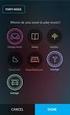 BeoSystem 3 Innehåll Menyöversikt, 3 Här visas en översikt över alla skärmmenyer. Navigera i menyer, 4 Så här använder du de olika fjärrkontrollerna för menynavigering. Första inställningen, 5 De här menyerna
BeoSystem 3 Innehåll Menyöversikt, 3 Här visas en översikt över alla skärmmenyer. Navigera i menyer, 4 Så här använder du de olika fjärrkontrollerna för menynavigering. Första inställningen, 5 De här menyerna
Bästa kund. Handböckerna hittar du på www.bang-olufsen.com/guides.
 BeoVision 7 Bästa kund Att komma igång innehåller grundläggande information om användning av din Bang & Olufsen-produkt och ansluten utrustning. Vi utgår ifrån att din återförsäljare levererar, installerar
BeoVision 7 Bästa kund Att komma igång innehåller grundläggande information om användning av din Bang & Olufsen-produkt och ansluten utrustning. Vi utgår ifrån att din återförsäljare levererar, installerar
Bästa kund. Handboken hittar du på
 BeoVision 10 Bästa kund Den här Att komma igång -guiden innehåller grundläggande information om användning av din Bang & Olufsen-produkt och ansluten utrustning. Vi utgår ifrån att din återförsäljare
BeoVision 10 Bästa kund Den här Att komma igång -guiden innehåller grundläggande information om användning av din Bang & Olufsen-produkt och ansluten utrustning. Vi utgår ifrån att din återförsäljare
Innehåll. Så används fjärrkontrollen Beo4, 3
 Beo4 Handbok Innehåll Så används fjärrkontrollen Beo4, 3 Beskrivning av Beo4-knapparna, 4 Grundläggande och avancerad användning av Beo4-knapparna Anpassa Beo4, 5 Lägga till en extra knapp Flytta extraknappar
Beo4 Handbok Innehåll Så används fjärrkontrollen Beo4, 3 Beskrivning av Beo4-knapparna, 4 Grundläggande och avancerad användning av Beo4-knapparna Anpassa Beo4, 5 Lägga till en extra knapp Flytta extraknappar
BeoLab 4. Handledning
 BeoLab 4 Handledning Dagligt bruk 3 När du är färdig med installationen av högtalarna enligt beskrivningen på de följande sidorna, ansluter du hela systemet till vägguttaget. Indikatorlamporna lyser rött
BeoLab 4 Handledning Dagligt bruk 3 När du är färdig med installationen av högtalarna enligt beskrivningen på de följande sidorna, ansluter du hela systemet till vägguttaget. Indikatorlamporna lyser rött
Innehåll klicka på en rubrik om du vill gå direkt till avsnittet
 BeoRemote One Innehåll klicka på en rubrik om du vill gå direkt till avsnittet Daglig användning Introduktion till BeoRemote One och handledningen, 3 Använda BeoRemote One, 4 BeoRemote One i detalj, 5
BeoRemote One Innehåll klicka på en rubrik om du vill gå direkt till avsnittet Daglig användning Introduktion till BeoRemote One och handledningen, 3 Använda BeoRemote One, 4 BeoRemote One i detalj, 5
quick guide RSE Volvo förbehåller sig rätten att göra ändringar utan föregående meddelande. Tillval är markerade med en asterisk (*).
 web edition quick guide RSE REAR SEAT ENTERTAINMENT SYSTEM DUAL SCREEN Din bil är utrustad med en exklusiv multimediaanläggning. Rear Seat Entertainment-systemet utökar bilens ordinarie ljudanläggning
web edition quick guide RSE REAR SEAT ENTERTAINMENT SYSTEM DUAL SCREEN Din bil är utrustad med en exklusiv multimediaanläggning. Rear Seat Entertainment-systemet utökar bilens ordinarie ljudanläggning
BeoLab 12. BeoLab 12 2 BeoLab 12 3
 BeoLab 12 BeoLab 12 2 BeoLab 12 3 Med förbehåll för ändringar av tekniska specifikationer, funktioner och deras användning. 3511045 Version 1.0 1201 Daglig användning 3 När du är färdig med installationen
BeoLab 12 BeoLab 12 2 BeoLab 12 3 Med förbehåll för ändringar av tekniska specifikationer, funktioner och deras användning. 3511045 Version 1.0 1201 Daglig användning 3 När du är färdig med installationen
Bästa kund. Handböckerna hittar du på
 BeoVision 8-40 Bästa kund Att komma igång innehåller grundläggande information om användning av din Bang & Olufsen-produkt och ansluten utrustning. Vi utgår ifrån att din återförsäljare levererar, installerar
BeoVision 8-40 Bästa kund Att komma igång innehåller grundläggande information om användning av din Bang & Olufsen-produkt och ansluten utrustning. Vi utgår ifrån att din återförsäljare levererar, installerar
BeoSound 3000. Handbok
 BeoSound 3000 Handbok BeoSound 3000 Guide BeoSound 3000 Reference book Handbokens innehåll 3 Du har två guider till din hjälp när du ska lära dig om Bang & Olufsen-produkten. Handboken Referensboken Handboken
BeoSound 3000 Handbok BeoSound 3000 Guide BeoSound 3000 Reference book Handbokens innehåll 3 Du har två guider till din hjälp när du ska lära dig om Bang & Olufsen-produkten. Handboken Referensboken Handboken
BeoSound 3200. Handbok
 BeoSound 3200 Handbok Innehåll 3 Lär känna musiksystemet från Bang & Olufsen, 4 Lär känna ditt musiksystem, se knapparnas placering på kontrollpanelen och lär dig tolka och ändra informationen på displayen.
BeoSound 3200 Handbok Innehåll 3 Lär känna musiksystemet från Bang & Olufsen, 4 Lär känna ditt musiksystem, se knapparnas placering på kontrollpanelen och lär dig tolka och ändra informationen på displayen.
BeoVision 4. Referensbok
 BeoVision 4 Referensbok BeoVision 4 omfattar produkterna på bilden intill. De enskilda komponenterna kallas vid sina respektive namn i handboken och referensboken. BeoVision 4 är namnet för produkterna
BeoVision 4 Referensbok BeoVision 4 omfattar produkterna på bilden intill. De enskilda komponenterna kallas vid sina respektive namn i handboken och referensboken. BeoVision 4 är namnet för produkterna
Start Snabbinstallationsguide Daglig användning. TRIAX T HD409 VA Digital terrest mottagare P/N: 305049. 08-2009-A here
 TRIAX T HD409 VA Digital terrest mottagare P/N: 305049 Start Snabbinstallationsguide Daglig användning 08-2009-A here Se en mera utförlig beskrivning på www.triax.com Start Vad medföljer Anslutning till
TRIAX T HD409 VA Digital terrest mottagare P/N: 305049 Start Snabbinstallationsguide Daglig användning 08-2009-A here Se en mera utförlig beskrivning på www.triax.com Start Vad medföljer Anslutning till
Start Snabbinstallationsguide Daglig användning. TRIAX C-HD415 CX Digital kabel-tv mottagare P/N: 305041. P/O 02-2009-A here
 TRIAX C-HD415 CX Digital kabel-tv mottagare P/N: 305041 Start Snabbinstallationsguide Daglig användning P/O 02-2009-A here Se utförligare vägledning på www.triax.se Vad ingår? Start Anslutning till TV,
TRIAX C-HD415 CX Digital kabel-tv mottagare P/N: 305041 Start Snabbinstallationsguide Daglig användning P/O 02-2009-A here Se utförligare vägledning på www.triax.se Vad ingår? Start Anslutning till TV,
Innehåll. Så används fjärrkontrollen Beo4, 3. Beskrivning av Beo4-knapparna, 4 Grundläggande och avancerad användning av Beo4-knapparna
 Beo4 Handbok Innehåll Så används fjärrkontrollen Beo4, 3 Beskrivning av Beo4-knapparna, 4 Grundläggande och avancerad användning av Beo4-knapparna Anpassa Beo4, 5 Lägga till en extra knapp Flytta extraknappar
Beo4 Handbok Innehåll Så används fjärrkontrollen Beo4, 3 Beskrivning av Beo4-knapparna, 4 Grundläggande och avancerad användning av Beo4-knapparna Anpassa Beo4, 5 Lägga till en extra knapp Flytta extraknappar
2. Sätt in ert programkort. Pilen och det guldfärgade fältet på kortet skall vara vänt uppåt och inåt.
 SNABBINSTALLATION SNABBINSTALLATION Med dessa enkla punkter kan ni komma igång på ett par minuter med er nya mottagare. De flesta inställningar är förberedda för normalt bruk så allt ni behöver göra är
SNABBINSTALLATION SNABBINSTALLATION Med dessa enkla punkter kan ni komma igång på ett par minuter med er nya mottagare. De flesta inställningar är förberedda för normalt bruk så allt ni behöver göra är
Grand 7 DVB-T TV. Användarmanual. Svenska
 Grand 7 DVB-T TV Användarmanual Svenska Innehåll 1. VÄLKOMMEN TILL GRAND 7 DVB-T TV...2 1.1 Introduktion...2 1.2 Egenskaper...3 1.3 Förpackningens innehåll...3 1.4 Anslutningar och reglage...4 2. KOM IGÅNG...5
Grand 7 DVB-T TV Användarmanual Svenska Innehåll 1. VÄLKOMMEN TILL GRAND 7 DVB-T TV...2 1.1 Introduktion...2 1.2 Egenskaper...3 1.3 Förpackningens innehåll...3 1.4 Anslutningar och reglage...4 2. KOM IGÅNG...5
BeoSound 3000. Referensbok
 BeoSound 3000 Referensbok BeoSound 3000 det helt integrerade musiksystemet När du sträcker ut handen för att använda BeoSound 3000 glider glasdörrarna åt sidan som genom trolleri och bjuder in dig till
BeoSound 3000 Referensbok BeoSound 3000 det helt integrerade musiksystemet När du sträcker ut handen för att använda BeoSound 3000 glider glasdörrarna åt sidan som genom trolleri och bjuder in dig till
BeoLink Wireless 1. Handledning
 BeoLink Wireless 1 Handledning CAUTION RISK OF ELECTRIC SHOCK DO NOT OPEN VIKTIGT: För att minska risken för elektriska stötar får inte höljet (eller baksidan) avlägsnas. Det finns inga delar inuti som
BeoLink Wireless 1 Handledning CAUTION RISK OF ELECTRIC SHOCK DO NOT OPEN VIKTIGT: För att minska risken för elektriska stötar får inte höljet (eller baksidan) avlägsnas. Det finns inga delar inuti som
BeoLab 7-1 BeoLab 7-2. Handledning
 BeoLab 7-1 BeoLab 7-2 Handledning Varningar! Se till att högtalaren placeras och ansluts i enlighet med anvisningarna i denna handledning. Försök inte öppna högtalaren. Överlåt sådana åtgärder åt kvalificerad
BeoLab 7-1 BeoLab 7-2 Handledning Varningar! Se till att högtalaren placeras och ansluts i enlighet med anvisningarna i denna handledning. Försök inte öppna högtalaren. Överlåt sådana åtgärder åt kvalificerad
Beo4. Ordlista över extraknappar
 Beo4 Ordlista över extraknappar 2 OBS! Knappar med en * gäller endast för tidigare versioner av fjärrkontrollen Beo4. A A.AUX (extra ljudkälla) Med den här knappen kan du aktivera all extrautrustning som
Beo4 Ordlista över extraknappar 2 OBS! Knappar med en * gäller endast för tidigare versioner av fjärrkontrollen Beo4. A A.AUX (extra ljudkälla) Med den här knappen kan du aktivera all extrautrustning som
ProV. Progressiv TV/VIDEO-konverterare PV-100. Innehållsförteckning
 SE-1 021108 01210 Innehållsförteckning Kapitel 1 Introduktion 1.1 Viktig information... 2 1.2 Produktfunktioner... 2 1.3 Paketets innehåll... 3 Kapitel 2 Installation 2.1.1 Framsida... 4 2.1.2 Baksida...
SE-1 021108 01210 Innehållsförteckning Kapitel 1 Introduktion 1.1 Viktig information... 2 1.2 Produktfunktioner... 2 1.3 Paketets innehåll... 3 Kapitel 2 Installation 2.1.1 Framsida... 4 2.1.2 Baksida...
Menysystem 4 RANDOM PÅ/AV 5 REPEAT PÅ/AV 6 REDIGERA CD PÅ/AV 8 REDIGERA A.MEM SORTERA INNEHÅLL BYT NAMN PÅ MAPP
 BeoSound 4 Tillägg Menysystem Det här tillägget innehåller korrigeringar till handboken för BeoSound 4. Eftersom det finns ny programvara har musikanläggningen fått nya funktioner. Menysystemet har ändrats
BeoSound 4 Tillägg Menysystem Det här tillägget innehåller korrigeringar till handboken för BeoSound 4. Eftersom det finns ny programvara har musikanläggningen fått nya funktioner. Menysystemet har ändrats
Ett bärbart musikcentrum
 BeoSound 1 Handbok Ett bärbart musikcentrum 3 Placera BeoSound 1 där du vill ha den. Den kompakta designen gör att du kan ta den med dig överallt. BeoSound 1 ger dig enastående ljud, oavsett hur nära
BeoSound 1 Handbok Ett bärbart musikcentrum 3 Placera BeoSound 1 där du vill ha den. Den kompakta designen gör att du kan ta den med dig överallt. BeoSound 1 ger dig enastående ljud, oavsett hur nära
BeoVision 10. Handbok
 BeoVision 10 Handbok Viktigt! Se till att produkten placeras, konfigureras och ansluts enligt anvisningarna i den här handboken. Placera TV:n på ett stadigt och plant underlag. Använd endast stativ eller
BeoVision 10 Handbok Viktigt! Se till att produkten placeras, konfigureras och ansluts enligt anvisningarna i den här handboken. Placera TV:n på ett stadigt och plant underlag. Använd endast stativ eller
BeoLink Passive. Installationsguide
 BeoLink Passive Installationsguide Den här produkten uppfyller de krav som definieras i EEG-direktiven 89/336 och 73/23. Med förbehåll för ändringar av tekniska specifikationer, funktioner och deras användning.
BeoLink Passive Installationsguide Den här produkten uppfyller de krav som definieras i EEG-direktiven 89/336 och 73/23. Med förbehåll för ändringar av tekniska specifikationer, funktioner och deras användning.
BeoVision 11. BeoVision 11 40 BeoVision 11-46 BeoVision 11-55
 BeoVision 11 BeoVision 11 40 BeoVision 11-46 BeoVision 11-55 Bästa kund Den här handledningen innehåller ytterligare information om grundfunktionerna hos din Bang & Olufsen-produkt och ansluten utrustning,
BeoVision 11 BeoVision 11 40 BeoVision 11-46 BeoVision 11-55 Bästa kund Den här handledningen innehåller ytterligare information om grundfunktionerna hos din Bang & Olufsen-produkt och ansluten utrustning,
Den här symbolen anger att det finns viktiga anvisningar för drift och underhåll i den litteratur som medföljer enheten.
 Beoab 2 Handbok DOBY, DOBY DIGITA, PO OGIC är varumärken som tillhör Dolby aboratories icensing Corporation. VIKTIGT: För att minska risken för elektriska stötar: Avlägsna inte höljet eller baksidan. Inga
Beoab 2 Handbok DOBY, DOBY DIGITA, PO OGIC är varumärken som tillhör Dolby aboratories icensing Corporation. VIKTIGT: För att minska risken för elektriska stötar: Avlägsna inte höljet eller baksidan. Inga
BeoSound 9000. Referensbok
 BeoSound 9000 Referensbok VIKTIGT: För att minska risken för elektriska stötar: Avlägsna inte höljet eller baksidan. Inga delar inuti kan servas av användaren. All service skall utföras av kvalificerad
BeoSound 9000 Referensbok VIKTIGT: För att minska risken för elektriska stötar: Avlägsna inte höljet eller baksidan. Inga delar inuti kan servas av användaren. All service skall utföras av kvalificerad
70G 书纸 105*148mm. Digital-box, bruksanvisning DVBT-41
 70G 书纸 105*148mm Digital-box, bruksanvisning DVBT-41 1 1. MUTE: (TYST) Avaktivera ljudet på/av. 2. : Växla till föregående markerad kanal 3. TV-LÄGE: Växla mellan PAL/NTSC färgkodning. 4. INFO: Visar den
70G 书纸 105*148mm Digital-box, bruksanvisning DVBT-41 1 1. MUTE: (TYST) Avaktivera ljudet på/av. 2. : Växla till föregående markerad kanal 3. TV-LÄGE: Växla mellan PAL/NTSC färgkodning. 4. INFO: Visar den
DS-2900S2/PAL. DVB-S/S2 till PAL med grannkanalmodulator. Bruksanvisning
 DS-2900S2/PAL DVB-S/S2 till PAL med grannkanalmodulator Bruksanvisning 1 1. Användning DS-2900S2 är konstruerat för omvandling av krypterad QPSK/8PSK satellitsignal till vanliga PAL CCIRkanaler. DS-2900S2
DS-2900S2/PAL DVB-S/S2 till PAL med grannkanalmodulator Bruksanvisning 1 1. Användning DS-2900S2 är konstruerat för omvandling av krypterad QPSK/8PSK satellitsignal till vanliga PAL CCIRkanaler. DS-2900S2
quick guide RSE Volvo förbehåller sig rätten att göra ändringar utan föregående meddelande. Tillval är markerade med en asterisk (*).
 web edition quick guide RSE REAR SEAT ENTERTAINMENT SYSTEM Din bil är utrustad med en exklusiv multimediaanläggning. Rear Seat Entertainment-systemet utökar bilens ordinarie ljudanläggning med: två bildskärmar,
web edition quick guide RSE REAR SEAT ENTERTAINMENT SYSTEM Din bil är utrustad med en exklusiv multimediaanläggning. Rear Seat Entertainment-systemet utökar bilens ordinarie ljudanläggning med: två bildskärmar,
BeoVision 4. Handbok
 BeoVision 4 Handbok CAUTION RISK OF ELECTRIC SHOCK DO NOT OPEN VIKTIGT: För att minska risken för elektriska stötar får inte höljet (eller baksidan) avlägsnas. Det finns inga delar inuti som användaren
BeoVision 4 Handbok CAUTION RISK OF ELECTRIC SHOCK DO NOT OPEN VIKTIGT: För att minska risken för elektriska stötar får inte höljet (eller baksidan) avlägsnas. Det finns inga delar inuti som användaren
Innehållsförteckning
 Manual Innehållsförteckning Välkommen 3 Snabbguide 4 Installera Telia Digital-tv 4 Fjärrkontrollen och dess knappar 5 Huvudmenyn 7 Information på sidorna 7 Miniguiden 8 Tv-guiden 9 Text-tv 11 Video 12
Manual Innehållsförteckning Välkommen 3 Snabbguide 4 Installera Telia Digital-tv 4 Fjärrkontrollen och dess knappar 5 Huvudmenyn 7 Information på sidorna 7 Miniguiden 8 Tv-guiden 9 Text-tv 11 Video 12
Bästa kund. Mer information om din produkt finns i avsnittet med vanliga frågor och svar på www.bang-olufsen.com/faq.
 BeoSystem 4 Bästa kund Den här handledningen innehåller ytterligare information om grundfunktionerna hos din Bang & Olufsen-produkt och ansluten utrustning, samt mer detaljerade beskrivningar av produktens
BeoSystem 4 Bästa kund Den här handledningen innehåller ytterligare information om grundfunktionerna hos din Bang & Olufsen-produkt och ansluten utrustning, samt mer detaljerade beskrivningar av produktens
Allt du behöver veta för att koppla in din HDTV-box!
 Allt du behöver veta för att koppla in din HDTV-box! Grattis till ett bra val! Så snart du har installerat utrustningen är det bara att börja använda dina nya tjänster. Har du allt du behöver? Förutom
Allt du behöver veta för att koppla in din HDTV-box! Grattis till ett bra val! Så snart du har installerat utrustningen är det bara att börja använda dina nya tjänster. Har du allt du behöver? Förutom
BeoSound 3000. Användarhandbok
 BeoSound 3000 1 Användarhandbok BeoSound 3000 Guide BeoSound 3000 Reference book Innehåll i användarhandboken 3 Du kan välja mellan två olika handledningar när du ska lära dig använda din Bang & Olufsen-produkt.
BeoSound 3000 1 Användarhandbok BeoSound 3000 Guide BeoSound 3000 Reference book Innehåll i användarhandboken 3 Du kan välja mellan två olika handledningar när du ska lära dig använda din Bang & Olufsen-produkt.
Bruksanvisning. Med en BeoLink Active utrustning och ett par aktiva Bang & Olufsen högtalare får ditt Bang & Olufsen system en extra dimension.
 B E O L I N K A C T I V E 1 Med en BeoLink Active utrustning och ett par aktiva Bang & Olufsen högtalare får ditt Bang & Olufsen system en extra dimension. Nu kan du spela vilken programkälla du vill (audio
B E O L I N K A C T I V E 1 Med en BeoLink Active utrustning och ett par aktiva Bang & Olufsen högtalare får ditt Bang & Olufsen system en extra dimension. Nu kan du spela vilken programkälla du vill (audio
Bästa kund. Handböckerna hittar du på
 BeoSystem 4 Bästa kund Att komma igång innehåller grundläggande information om användning av din Bang & Olufsen-produkt och ansluten utrustning. Vi utgår ifrån att din återförsäljare levererar, installerar
BeoSystem 4 Bästa kund Att komma igång innehåller grundläggande information om användning av din Bang & Olufsen-produkt och ansluten utrustning. Vi utgår ifrån att din återförsäljare levererar, installerar
NETIKKA TV BRUKSANVISNING
 Netikka TV 1 Version 2.1 NETIKKA TV BRUKSANVISNING Netikka TV 2(10) Välkommen som Netikka TV-användare! Välkommen att använda Anvias Netikka TV-tjänst. Vi gratulerar dig till ett bra val! Tjänsten ger
Netikka TV 1 Version 2.1 NETIKKA TV BRUKSANVISNING Netikka TV 2(10) Välkommen som Netikka TV-användare! Välkommen att använda Anvias Netikka TV-tjänst. Vi gratulerar dig till ett bra val! Tjänsten ger
BeoCenter 2. Handbok
 BeoCenter 2 Handbok Innehåll 3 Den här handboken förklarar hur BeoCenter 2 används, och du får vägledning till systemets olika funktioner. Alla anvisningar om uttagsenheten och om hur du installerar systemet
BeoCenter 2 Handbok Innehåll 3 Den här handboken förklarar hur BeoCenter 2 används, och du får vägledning till systemets olika funktioner. Alla anvisningar om uttagsenheten och om hur du installerar systemet
Bruksanvisning. 3.5mm. 2 W RMS Mono eller 2x1W Stereohögtalare out
 Bruksanvisning ELKO Bluetooth / DAB + / DAB / FM-radio i en apparatdosa och högtalare. Tack för att du köpt denna produkt, läs denna manual noga innan du använder enheten, och håller den för framtida referens.
Bruksanvisning ELKO Bluetooth / DAB + / DAB / FM-radio i en apparatdosa och högtalare. Tack för att du köpt denna produkt, läs denna manual noga innan du använder enheten, och håller den för framtida referens.
BEOPLAY V1. BeoPlay V1 32 BeoPlay V1 40
 BEOPLAY V1 BeoPlay V1 32 BeoPlay V1 40 Bästa kund Den här Att komma igång-handboken innehåller information om hur du installerar och använder din B&O PLAY-produkt och ansluten utrustning. Din TV har fler
BEOPLAY V1 BeoPlay V1 32 BeoPlay V1 40 Bästa kund Den här Att komma igång-handboken innehåller information om hur du installerar och använder din B&O PLAY-produkt och ansluten utrustning. Din TV har fler
BeoVision 11. BeoVision 11 40 BeoVision 11 46 BeoVision 11 55
 BeoVision 11 BeoVision 11 40 BeoVision 11 46 BeoVision 11 55 Bästa kund Den här handboken innehåller mer information om din produkt och beskriver vissa funktioner från Att komma igång-guiden mer utförligt.
BeoVision 11 BeoVision 11 40 BeoVision 11 46 BeoVision 11 55 Bästa kund Den här handboken innehåller mer information om din produkt och beskriver vissa funktioner från Att komma igång-guiden mer utförligt.
EN User manual 3. IT Manuale utente 77. NL Gebruiksaanwijzing 97. DE Benutzerhandbuch 21. ES Manual del usuario 41. PT Manual do utilizador 117
 Register your product and get support at www.philips.com/welcome MCM2000 EN User manual 3 DE Benutzerhandbuch 21 ES Manual del usuario 41 FR Mode d emploi 59 IT Manuale utente 77 NL Gebruiksaanwijzing
Register your product and get support at www.philips.com/welcome MCM2000 EN User manual 3 DE Benutzerhandbuch 21 ES Manual del usuario 41 FR Mode d emploi 59 IT Manuale utente 77 NL Gebruiksaanwijzing
Förenklad användarmanual för DAISY-användning. Olympus DM-5
 Förenklad användarmanual för DAISY-användning Olympus DM-5 Komma igång 1 Sätt i batteriet Börja med att sätta i medföljande batteri i spelaren. Gör detta genom att öppna luckan på baksidan. En skarv i
Förenklad användarmanual för DAISY-användning Olympus DM-5 Komma igång 1 Sätt i batteriet Börja med att sätta i medföljande batteri i spelaren. Gör detta genom att öppna luckan på baksidan. En skarv i
CINEMA SB100 strömförsörjd soundbar-högtalare
 CINEMA SB100 strömförsörjd soundbar-högtalare snabbstartsguide Tack för att du har valt den här JBL -produkten! Den strömförsörjda soundbar-högtalaren JBL Cinema SB100 är ett komplett, integrerat ljudsystem
CINEMA SB100 strömförsörjd soundbar-högtalare snabbstartsguide Tack för att du har valt den här JBL -produkten! Den strömförsörjda soundbar-högtalaren JBL Cinema SB100 är ett komplett, integrerat ljudsystem
Snabbanvändningsguide
 1 4 0 Svenska 2 5 9 6 3 7 8 @ @ # Allmän information Denna snabbanvändningsguide ger dig en grov överblick och hjälper dig att snabbt komma igång med grundstegen. Var vänlig läs den medföljande bruksanvisningen
1 4 0 Svenska 2 5 9 6 3 7 8 @ @ # Allmän information Denna snabbanvändningsguide ger dig en grov överblick och hjälper dig att snabbt komma igång med grundstegen. Var vänlig läs den medföljande bruksanvisningen
BEOPLAY V1. BeoPlay V1 32 BeoPlay V1 40
 BEOPLAY V1 BeoPlay V1 32 BeoPlay V1 40 Bästa kund Den här handboken innehåller mer information om din produkt och beskriver vissa funktioner från Att komma igång-guiden mer utförligt. Du hittar bland annat
BEOPLAY V1 BeoPlay V1 32 BeoPlay V1 40 Bästa kund Den här handboken innehåller mer information om din produkt och beskriver vissa funktioner från Att komma igång-guiden mer utförligt. Du hittar bland annat
Snabbguide Konftel 250
 Conference phones for every situation Snabbguide Konftel 250 SVENSK Beskrivning Konftel 250 är en konferenstelefon för anslutning till analogt telefonuttag. På www.konftel.com/250 hittar du en handbok
Conference phones for every situation Snabbguide Konftel 250 SVENSK Beskrivning Konftel 250 är en konferenstelefon för anslutning till analogt telefonuttag. På www.konftel.com/250 hittar du en handbok
BeoVision 9. Handbok
 BeoVision 9 Handbok Viktigt! Se till att produkten konfigureras, placeras och ansluts enligt anvisningarna i den här handboken. Placera produkten på ett stadigt och plant underlag. Använd endast stativ
BeoVision 9 Handbok Viktigt! Se till att produkten konfigureras, placeras och ansluts enligt anvisningarna i den här handboken. Placera produkten på ett stadigt och plant underlag. Använd endast stativ
Flerkanalig AV-mottagare. Börja här Det här är din snabbstartguide
 Flerkanalig AV-mottagare STR-DN1020 Börja här Det här är din snabbstartguide 1 Installera högtalarna 2 Ansluta TV:n och andra enheter 3 Andra anslutningar 4 Välja högtalare och optimera 5 Uppspelning Det
Flerkanalig AV-mottagare STR-DN1020 Börja här Det här är din snabbstartguide 1 Installera högtalarna 2 Ansluta TV:n och andra enheter 3 Andra anslutningar 4 Välja högtalare och optimera 5 Uppspelning Det
BeoCom 2. Komma igång
 BeoCom 2 Komma igång Innan du börjar Denna handledning innehåller anvisningar om hur du installerar och använder luren BeoCom 2 med en BeoLine-bas. Du kan även använda luren med andra baser, t.ex. en BeoCom
BeoCom 2 Komma igång Innan du börjar Denna handledning innehåller anvisningar om hur du installerar och använder luren BeoCom 2 med en BeoLine-bas. Du kan även använda luren med andra baser, t.ex. en BeoCom
SMARTBOX. Användarmanual 14.10.23
 1 SMARTBOX Användarmanual 14.10.23 INNEHÅLL. FJÄRRKONTROLL... 3 PRODUKT... 4 KOM IGÅNG... 5 KANALSÖKNING... 6 ANVÄNDNING... 7 TV-GUIDE... 8 HEJ OCH GRATTIS TILL DIN SMARTBOX! I den här manualen kan du
1 SMARTBOX Användarmanual 14.10.23 INNEHÅLL. FJÄRRKONTROLL... 3 PRODUKT... 4 KOM IGÅNG... 5 KANALSÖKNING... 6 ANVÄNDNING... 7 TV-GUIDE... 8 HEJ OCH GRATTIS TILL DIN SMARTBOX! I den här manualen kan du
BeoLab 1. Användarhandbok
 BeoLab 1 Användarhandbok Guidens innehåll Högtalaren BeoLab 1 levereras i två lådor: den ena lådan innehåller högtalaren och den andra innehåller högtalarstödet. Den här användarhandboken innehåller en
BeoLab 1 Användarhandbok Guidens innehåll Högtalaren BeoLab 1 levereras i två lådor: den ena lådan innehåller högtalaren och den andra innehåller högtalarstödet. Den här användarhandboken innehåller en
DVB-T FTA17. Digital Terrestrial Mottagare. Användarmanual för installation och handhavande till König DVB-T FTA17 markbunden mottagare
 DVB-T FTA17 Digital Terrestrial Mottagare Användarmanual för installation och handhavande till König DVB-T FTA17 markbunden mottagare LÄS DETTA FÖRST! Användar manualen hjälper Er att bli bekant med installationen
DVB-T FTA17 Digital Terrestrial Mottagare Användarmanual för installation och handhavande till König DVB-T FTA17 markbunden mottagare LÄS DETTA FÖRST! Användar manualen hjälper Er att bli bekant med installationen
BeoLink Passive. Bruksanvisning
 BeoLink Passive Bruksanvisning B E O L I N K P A S S I V E 1 Med en BeoLink Passive utrustning och ett par passiva Bang & Olufsen högtalare får ditt Bang & Olufsen system en extra dimension. Nu kan du
BeoLink Passive Bruksanvisning B E O L I N K P A S S I V E 1 Med en BeoLink Passive utrustning och ett par passiva Bang & Olufsen högtalare får ditt Bang & Olufsen system en extra dimension. Nu kan du
fjärrkontroll Scrollhjul, motsvarar TUNE i mittkonsolen.
 fjärrkontroll Växla mellan: L = Bildskärm vänster bak F = Bildskärm fram R = Bildskärm höger bak Växla till navigation* A Växla till radio Växla till media Växla till Bluetooth handsfree* A Stega/spola
fjärrkontroll Växla mellan: L = Bildskärm vänster bak F = Bildskärm fram R = Bildskärm höger bak Växla till navigation* A Växla till radio Växla till media Växla till Bluetooth handsfree* A Stega/spola
Bruksanvisning M-ANY PreMium MP3 Art 100043 I kartongen: Fjärrkontroll, hörlurar, batterier, USB-kabel, Audiokabel, väska, halssnodd, CD-Rom.
 Bruksanvisning M-ANY PreMium MP3 Art 100043 I kartongen: Fjärrkontroll, hörlurar, batterier, USB-kabel, Audiokabel, väska, halssnodd, CD-Rom. Komma igång: Stoppa in den medföljande CD-Rom skivan M-ANY
Bruksanvisning M-ANY PreMium MP3 Art 100043 I kartongen: Fjärrkontroll, hörlurar, batterier, USB-kabel, Audiokabel, väska, halssnodd, CD-Rom. Komma igång: Stoppa in den medföljande CD-Rom skivan M-ANY
Snabbguide Konftel 300 SVENSK
 Snabbguide Konftel 300 SVENSK Beskrivning Konftel 300 är en konferenstelefon för anslutning till analogt telefonuttag, mobil/ DECT-telefon eller dator. På www.konftel.com/300 hittar du en handbok med utförligare
Snabbguide Konftel 300 SVENSK Beskrivning Konftel 300 är en konferenstelefon för anslutning till analogt telefonuttag, mobil/ DECT-telefon eller dator. På www.konftel.com/300 hittar du en handbok med utförligare
Fjärrkontroll för direktvisning
 Fjärrkontroll för direktvisning RM-LVR1 Denna handbok är ett supplement till denna enhets Bruksanvisning. Den presenterar några tillagda eller ändrade funktioner och beskriver hur de används. Se även denna
Fjärrkontroll för direktvisning RM-LVR1 Denna handbok är ett supplement till denna enhets Bruksanvisning. Den presenterar några tillagda eller ändrade funktioner och beskriver hur de används. Se även denna
TSR200 Digital Satellit Mottagare. Look, Listen & Live. www.thomsonstb.net. Quickguide
 TSR200 Digital Satellit Mottagare Quickguide Look, Listen & Live www.thomsonstb.net 1.0 Mottagarens baksida 1. SAT OUT För anslutning av en extra mottagare till parabolens satellitsignal 2. IR IN För anslutning
TSR200 Digital Satellit Mottagare Quickguide Look, Listen & Live www.thomsonstb.net 1.0 Mottagarens baksida 1. SAT OUT För anslutning av en extra mottagare till parabolens satellitsignal 2. IR IN För anslutning
SENSUS Web edition. Infotainment guide VÄLKOMMEN TILL SENSUS INFOTAINMENT
 Infotainment guide SENSUS Web edition VÄLKOMMEN TILL SENSUS INFOTAINMENT Den här bilagan är avsedd att ge en kortfattad överblick över de vanligaste funktionerna i Sensus Infotainment och hjälpa dig att
Infotainment guide SENSUS Web edition VÄLKOMMEN TILL SENSUS INFOTAINMENT Den här bilagan är avsedd att ge en kortfattad överblick över de vanligaste funktionerna i Sensus Infotainment och hjälpa dig att
BeoVision Avant. BeoVision Avant 55 BeoVision Avant 75 BeoVision Avant 85
 BeoVision Avant BeoVision Avant 55 BeoVision Avant 75 BeoVision Avant 85 Bästa kund Den här handledningen innehåller ytterligare information om grundfunktionerna hos din Bang & Olufsen-produkt och ansluten
BeoVision Avant BeoVision Avant 55 BeoVision Avant 75 BeoVision Avant 85 Bästa kund Den här handledningen innehåller ytterligare information om grundfunktionerna hos din Bang & Olufsen-produkt och ansluten
Anslutnings guide (för KeyMission 80)
 Anslutnings guide (för KeyMission 80) Innehållsförteckning Installera SnapBridge-appen... 2 Ansluta kameran och en smart enhet... 3 Bildöverföring och fjärrstyrd fotografering... 7 Felsökning... 9 I det
Anslutnings guide (för KeyMission 80) Innehållsförteckning Installera SnapBridge-appen... 2 Ansluta kameran och en smart enhet... 3 Bildöverföring och fjärrstyrd fotografering... 7 Felsökning... 9 I det
MTB-7400QD MANUAL. 7 Wide TFT LCD Quad Digitalt Färg System VARNING. www.mtbcameras.se RISK FÖR ELEKTRISK CHOCK ÖPPNAS EJ
 MTB-7400QD 7 Wide TFT LCD Quad Digitalt Färg System VARNING RISK FÖR ELEKTRISK CHOCK ÖPPNAS EJ För att minska risken för elektrisk chock öppna ej monitorn. Reparation får endast utföras av kvalificerad
MTB-7400QD 7 Wide TFT LCD Quad Digitalt Färg System VARNING RISK FÖR ELEKTRISK CHOCK ÖPPNAS EJ För att minska risken för elektrisk chock öppna ej monitorn. Reparation får endast utföras av kvalificerad
ProV + Progressiv TV/VIDEO-konverterare PV-500. Innehållsförteckning
 SE-1 031107 01306 Rev-1 Innehållsförteckning Kapitel 1 Introduktion 1.1 Viktig information... 2 1.2 Produktfunktioner... 2 1.3 Paketets innehåll... 3 Kapitel 2 Installation 2.1.1 Framsida... 4 2.1.2 Baksida...
SE-1 031107 01306 Rev-1 Innehållsförteckning Kapitel 1 Introduktion 1.1 Viktig information... 2 1.2 Produktfunktioner... 2 1.3 Paketets innehåll... 3 Kapitel 2 Installation 2.1.1 Framsida... 4 2.1.2 Baksida...
Allt du behöver veta för att koppla in din inspelningsbara digitalbox!
 Allt du behöver veta för att koppla in din inspelningsbara digitalbox! Grattis till ett bra val! Så snart du har installerat utrustningen är det bara att börja använda dina nya tjänster. Har du allt du
Allt du behöver veta för att koppla in din inspelningsbara digitalbox! Grattis till ett bra val! Så snart du har installerat utrustningen är det bara att börja använda dina nya tjänster. Har du allt du
Owner s Guide Brugervejledning Bedienungsanleitung Guía de usuario Notice d utilisation Manuale di istruzioni Gebruiksaanwijzing Bruksanvisningen
 B2 Bass Module Owner s Guide Brugervejledning Bedienungsanleitung Guía de usuario Notice d utilisation Manuale di istruzioni Gebruiksaanwijzing Bruksanvisningen Svenska Nederlands Italiano Français Español
B2 Bass Module Owner s Guide Brugervejledning Bedienungsanleitung Guía de usuario Notice d utilisation Manuale di istruzioni Gebruiksaanwijzing Bruksanvisningen Svenska Nederlands Italiano Français Español
BeoVision 7. Handledning
 BeoVision 7 Handledning Handboken och referensboken OBS! Alla hänvisningar till DVD-funktioner gäller endast om din TV är utrustad med DVD-spelare. Den här handboken ger information om daglig användning
BeoVision 7 Handledning Handboken och referensboken OBS! Alla hänvisningar till DVD-funktioner gäller endast om din TV är utrustad med DVD-spelare. Den här handboken ger information om daglig användning
Startinstruktion för Swivl Robot den automatiska kameramannen. Version 1.1 2014-10-22
 Startinstruktion för Swivl Robot den automatiska kameramannen Version 1.1 2014-10-22 Swivl Robot kan användas för att spela in en föreläsning eller lektion. Kameran som är placerad på Roboten följer automatiskt
Startinstruktion för Swivl Robot den automatiska kameramannen Version 1.1 2014-10-22 Swivl Robot kan användas för att spela in en föreläsning eller lektion. Kameran som är placerad på Roboten följer automatiskt
